-
Total de itens
1347 -
Registro em
-
Última visita
-
Dias Ganhos
36
Histórico de Reputação
-
 Oneshot recebeu reputação de Arisen Trapzer em Forge System
Oneshot recebeu reputação de Arisen Trapzer em Forge System
ADVANCED FORGE SYSTEM
O SISTEMA DE CRIAÇÃO DE ITENS PARA SEU SERVIDOR
Creio que muitos já conhecem o sistema de forja criado por mim, acontece que o código já estava um pouco obsoleto, então resolvi reescrever ele do 0.
Simplesmente consiste em um sistema de criação de itens avançado que ressuscita um pouco do RPG perdido nos servidores de hoje em dia. O jogador poderá criar itens através de forja, agindo como um verdadeiro ferreiro medieval. Adiciona itens em cima de uma bigorna previamente colocada no mapa e com um martelo cria um item totalmente novo.
CARACTERÍSTICAS DA VERSÃO FINAL:
- Configuração intuitiva e fácil de compreender;
- Mini-tutorial auxiliando criação de novas receitas;
- Receitas podem conter até 250 itens diferentes com suas respectivas quantidades;
- Sistema inteligente que identifica uma receita em qualquer ordem;
- Código totalmente orientado a objetos;
- Possibilidade de configurar diferentes requerimentos, diferentes skills, magic level e level
Há dois modos de instalar o Advanced Forge System, o primeiro é seguir os passos deste tópico e o segundo e baixar pasta data/ anexada no tópico com os arquivos em seus respectivos diretórios, precisando apenas o registro das chaves nos arquivos XML.
Escolha o modo que mais convém a você.
Crie um arquivo em data/lib chamado forgesystem.lua e cole o conteúdo abaixo:
--[[ ADVANCED FORGE SYSTEM FINAL Criado por Oneshot É proibido a venda ou a cópia sem os devidos créditos desse script. ]]-- RecipeHandler = { itemtype = 0, items = {}, level = 1, maglevel = 0, skills = {[0] = 0, [1] = 0, [2] = 0, [3] = 0, [4] = 0, [5] = 0, [6] = 0} } Forge = { type = nil, position = nil, magicEffect = CONST_ME_MAGIC_GREEN, messages = { class = MESSAGE_STATUS_DEFAULT, success = "You have successfully forged a %s.", needskill = "You don't have enough %s to create a %s.", needlevel = "You need level %s to create a %s.", needmaglevel = "You need magic level %s to create a %s." } } function RecipeHandler:new(itemtype, items, level, maglevel, skills) local obj = { itemtype = (itemtype or 0), items = (items or {}), level = (level or 1), maglevel = (maglevel or 0), skills = (skills or {[0] = 0, [1] = 0, [2] = 0, [3] = 0, [4] = 0, [5] = 0, [6] = 0}) } table.insert(Recipes, obj) return setmetatable(obj, {__index = self}) end function RecipeHandler:setItem(itemtype) self.itemtype = (itemtype or 0) end function RecipeHandler:setRecipe(...) self.items = {...} end function RecipeHandler:setRecipeItem(itemid, amount) table.insert(self.items, {itemid, amount}) end function RecipeHandler:setSkill(skillid, value) self.skills[skillid] = value end function RecipeHandler:setLevel(value) self.level = value end function RecipeHandler:setMagLevel(value) self.maglevel = value end function RecipeHandler:check(position) local match = false for n, item in ipairs(self.items) do local thing = getTileItemById(position, item[1]) if thing.uid > 0 and math.max(1, thing.type) >= item[2] then if n == #self.items then match = true end else break end end return match end function RecipeHandler:get(position) if self:check(position) == true then return setmetatable({type = self, position = position}, {__index = Forge}) end return false end function Forge:create(cid) if self.type.itemid == 0 then print("[FORGE SYSTEM - ERROR] ATTEMPT TO CREATE A RECIPE ITEMID 0") return end local status = true if(cid) then if getPlayerLevel(cid) < self.type.level then doPlayerSendTextMessage(cid, self.messages.class, self.messages.needlevel:format(self.type.level, getItemNameById(self.type.itemtype))) return end if getPlayerMagLevel(cid) < self.type.maglevel then doPlayerSendTextMessage(cid, self.messages.class, self.messages.needmaglevel:format(self.type.maglevel, getItemNameById(self.type.itemtype))) return end for skillid, value in pairs(self.type.skills) do if getPlayerSkillLevel(cid, skillid) < value then status = false doPlayerSendTextMessage(cid, self.messages.class, self.messages.needskill:format(SKILL_NAMES[skillid], getItemNameById(self.type.itemtype))) break end end end if status == true then for _, item in ipairs(self.type.items) do local thing = getTileItemById(self.position, item[1]) doRemoveItem(thing.uid, item[2]) end doSendMagicEffect(self.position, self.magicEffect) doPlayerSendTextMessage(cid, self.messages.class, self.messages.success:format(getItemNameById(self.type.itemtype))) doCreateItem(self.type.itemtype, self.position) end end dofile(getDataDir() .."/lib/recipes.lua")
Crie um arquivo em data/lib chamado recipes.lua e adicione o conteúdo abaixo:
---------------------------------------- -----** TUTORIAL DE CONFIGURAÇÃO **----- ---------------------------------------- --[[ O 'ADVANCED FORGE SYSTEM' é muito fácil e intuitivo de configurar, você só precisa chamar a função RecipeHandler:new(...), sendo que você já configurar os atributos da receita nela ou usar outras funções para isso. Por exemplo, quero criar uma Magic Sword que precise de 100 Gold Nuggets. RecipeHandler:new(2400, {{2157, 100}}) Ou então Magic_Sword = RecipeHandler:new() Magic_Sword:setItem(2400) Magic_Sword:setRecipe({2157, 100}) Funções do Sistema: RecipeHandler:new(itemtype, items, level, maglevel, skills) --> Cria uma nova instância de forja. RecipeHandler:setItem(itemtype) --> Atribui um certo itemid como resultado da receita. RecipeHandler:setRecipe(recipe) --> Atribui uma receita. RecipeHandler:setRecipeItem(itemid, amount) --> Adiciona um itemid e sua quantidade a receita. RecipeHandler:setSkill(skillid, value) --> Atribui um valor necessário de uma certa skill para poder criar a receita. RecipeHandler:setLevel(value) --> Atribui o level necessário para criar uma receita. RecipeHandler:setMagLevel(value) --> Atribui o magic level necessário para criar uma receita. ]]-- --[[ Este é um exemplo de receita usando algumas funções. É uma Magic Sword (ITEMID: 2400) que precisa de 100 Gold Nuggets (ITEMID: 2157), além disso, o personagem que tentar forjar, precisa ter Level 100 e Sword Fighting 50. ]]-- Recipes = {} magicsword = RecipeHandler:new() magicsword:setItem(2400) magicsword:setRecipeItem(2157, 100) magicsword:setLevel(100) magicsword:setSkill(2, 50)
Agora em data/actions/scripts, crie um arquivo chamado iron_hammer.lua e adicione o conteúdo abaixo:
function onUse(cid, item, fromPosition, itemEx, toPosition) local recipe = nil for _, v in ipairs(Recipes) do recipe = v:get(toPosition) if(recipe ~= false) then break end end if(recipe) then recipe:create(cid) else doPlayerSendCancel(cid, "This is not a valid recipe.") end return true end
E por fim em actions.xml, adicione a seguinte linha:
<action itemid="4846" event="script" value="iron_hammer.lua"/>
OPCIONAL - TALKACTION
A talkaction abaixo mostra ao jogadoras receitas configuradas no servidor que ele pode fazer.
Em data/talkactions/scripts, crie um arquivo chamado recipes.lua e adicione o conteúdo abaixo:
function onSay(cid, words, param, channel) local ret = {} local msg = " ADVANCED FORGE SYSTEM\n" for _, recipe in ipairs(Recipes) do local skills = true for skillid, value in pairs(recipe.skills) do if getPlayerSkillLevel(cid, skillid) < value then skills = false break end end if skills == true then if getPlayerLevel(cid) >= recipe.level and getPlayerMagLevel(cid) >= recipe.maglevel then table.insert(ret, {recipe, true}) else table.insert(ret, {recipe, false}) end else table.insert(ret, {recipe, false}) end end for _, recipe in ipairs(ret) do msg = msg .."\nRecipe for ".. getItemNameById(recipe[1].itemtype) ..":\n\n" if recipe[2] == true then for _, item in ipairs(recipe[1].items) do msg = msg .."* ".. getItemNameById(item[1]) .." [".. math.min(item[2], math.max(0, getPlayerItemCount(cid, item[1]))) .."/".. item[2] .."]\n" end else msg = msg .."[LOCKED]\n" end end doShowTextDialog(cid, 2555, msg) return true end
Em data/talkactions/talkactions.xml, adicione a linha:
<talkaction words="/recipes" event="script" value="recipes.lua"/>
Siga as instruções para configuração de novas receitas.
Em breve vídeo de funcionamento
Advanced Forge System.rar
-
 Oneshot recebeu reputação de milbradt em getSpectatorsFromArea
Oneshot recebeu reputação de milbradt em getSpectatorsFromArea
Como eu acho que a função getSpectators é um pouco complicadinha de mexer, pois precisa de vários parâmetros, digamos, complicados, fiz ela um pouco mais versátil, precisando apenas da posição superior-esquerda e da posição inferior-direita.
function getSpectatorsFromArea(fromPosition, toPosition, multifloor) local lenght = ((math.max(fromPosition.x, toPosition.x) - math.min(fromPosition.x, toPosition.x)) * 0.5) + 1 local width = ((math.max(fromPosition.y, toPosition.y) - math.min(fromPosition.y, toPosition.y)) * 0.5) + 1 if multifloor == true then local ret = {} for f = math.min(fromPosition.z, toPosition.z), math.max(fromPosition.z, toPosition.z) do local tmp = getSpectators({x = math.min(fromPosition.x, toPosition.x) + lenght, y = math.min(fromPosition.y, toPosition.y) + width, z = f}, lenght, width, false) for k = 1, #tmp do table.insert(ret, tmp[k]) end end return ret end return getSpectators({x = math.min(fromPosition.x, toPosition.x) + lenght, y = math.min(fromPosition.y, toPosition.y) + width, z = fromPosition.z}, lenght, width, false) end
Caso você use a opção multifloor, a função retorna uma tabela com todos os spectators do intervalo dos floors das posições.
getSpectators({x = 100, y = 100, z = 7}, {x = 200, y = 200, z = 11}, true)
No caso acima retornaria todos os spectators do floor 7 ao floor 11
Abraços.
-
 Oneshot recebeu reputação de Hisokafailll em Vamos Programar? - Introdução
Oneshot recebeu reputação de Hisokafailll em Vamos Programar? - Introdução
Vamos Programar?
Introdução
Olá, pessoal.
Acredito que ninguém aqui me conheça, mas sou Oneshot, ou Bruno Lopes, um programador por passatempo. Desenvolvi muitos trabalhos para fóruns em geral, principalmente o XTibia, até que levei uma flecha no joelho...
... Brincadeiras a parte, eu gostaria muito de voltar a escrever tutoriais e quem sabe desenvolver novos recursos para a comunidade, depende muito do meu tempo disponível.
Para essa primeira parte do tutorial, eu gostaria de tratar de um assunto que é subestimado por muitos... Não, eu não vou falar de lógica da programação, de Lua, ou de C++... eu vou falar sobre o editor de texto, a principal ferramenta de um programador.
Muitos aqui, provavelmente começam sua vida de scripter utilizando o Notepad++ no Windows, ou talvez um gedit em alguns flavors do Linux, talvez até o vim, se você for muito hardcore
Eu já usei vários editores de texto, e ultimamente tenho recomendado um editor de texto excelente, desenvolvido pela equipe do Github, chamado Atom. Eu poderia muito bem fazer deste tópico, um comparativo entre os editores de texto e até alguns IDEs (ou Integrated Development Environment), mas vou fazer deste, um tutorial para configuração do Atom e espero que vocês gostem.
Atom
Atom, conforme o criador, é um editor de texto totalmente personalizável, você pode editar todos os tipos de configurações dentro dele, mas também se não quiser, não é necessário.
E acho que esse é o diferencial do Atom, existem muitos plugins de excelente qualidade, e você não vai precisar usar ele só para programar Lua, pode usar ele em um monte de sintaxes diferentes e se ele não tiver uma sintaxe, basta baixar um plugin que certamente existirá com a sintaxe, snippets (trechos de código pré-configurados), entre outros.
Você vai baixar o Atom no site deles, http://atom.io/, no momento que escrevo esse artigo/tutorial, estou no Windows 10 (Ao invés do Fedora), então veja abaixo:
Depois de baixar o instalador para sua plataforma (Ele está disponível para Windows, Linux e Mac), basta instalar o aplicativo, conforme os padrões do seu sistema (Next, Next, Next no Windows e por aí vai)
Depois disso o Atom é apresentado da seguinte forma:
Não tão dessa forma... estou com o tema da interface Seti-UI.
Se você for curioso, pode então ler a documentação do Atom, e eu recomendo, pois você vai aprender muito lá, e se tiver noções de programação, já poderá aprender a personalizar seu Atom.
Vamos baixar alguns plugins, para isso você pode ir no menu Packages > Settings View > Install Packages/Themes ou pressionar Ctrl+Shift+P (No caso do Windows), digitar Install e escolher a opção, e eu uso muito essa segunda forma:
No menu que irá abrir, você pode procurar diversos plugins e temas, na página inicial ele mostra os plugins em destaque:
Daqui não tem segredo, pesquise o nome do plugin, ele vai aparecer e então clique em Install, abaixo deixo alguns plugins que eu uso, e nem todos são voltados para Open Tibia.
PluginsOpen Recent - Abre arquivos recentes Minimap - Mostra um minimapa com todo o código do arquivo Highlight Selected - Quando você seleciona uma palavra, ele seleciona todas as ocorrências Pigments - Voltado para Front-End, mostra a cor de um código hexadecimal de um arquivo CSS Linter* - Uma função muito presente em IDEs, que mostra algum erro no código, como um ';' faltando Auto-Detect-Indentation - Detecta a indentação de um arquivo e configura a indentação do seu TAB automaticamente) Atom-Beautify - Um "embelezador" de código Emmet - Para front-ends preguiçosos. language-lua - Para adicionar a sintaxe Lua no atom TemasSeti-UI - Um excelente tema com ícones para cada tipo de arquivo. Atom-Monokai - Um tema de sintaxe bem parecido com o Sublime. E tem muitos outros plugins excelentes... No caso do Linter, você precisa baixar o plugin principal, e então o plugin secundário para a linguagem que você pretende utilizar (Não sei se existe um Linter para Lua)
Depois disso, você pode ir na opção Themes e mudar o tema de interface e de sintaxe:
E por último, mudar algumas configurações a seu gosto:
Cada configuração tem sua explicação em inglês.
Esse é o Atom, configurado com os plugins do tutorial, com sintaxe Lua, a linha branca cruzando o arquivo é um separador que delimita 80 caracteres e quebra o código que passar disso, dando mais legibilidade.
E o mais legal é que o Atom tem um modo de identificar funções diferente do Notepad++, então ele identifica até as funções Open Tibia no seu código.
Legal, né?
Conclusão
Bom, é isso aí, esssa foi a primeira parte de uma sequência de tutoriais que pretendo fazer quando tiver tempo livre, afinal não consigo largar o Open Tibia.
Espero que gostem.
Abraços.
-
 Oneshot recebeu reputação de AlexandreKG em Vamos Programar? - Introdução
Oneshot recebeu reputação de AlexandreKG em Vamos Programar? - Introdução
Vamos Programar?
Introdução
Olá, pessoal.
Acredito que ninguém aqui me conheça, mas sou Oneshot, ou Bruno Lopes, um programador por passatempo. Desenvolvi muitos trabalhos para fóruns em geral, principalmente o XTibia, até que levei uma flecha no joelho...
... Brincadeiras a parte, eu gostaria muito de voltar a escrever tutoriais e quem sabe desenvolver novos recursos para a comunidade, depende muito do meu tempo disponível.
Para essa primeira parte do tutorial, eu gostaria de tratar de um assunto que é subestimado por muitos... Não, eu não vou falar de lógica da programação, de Lua, ou de C++... eu vou falar sobre o editor de texto, a principal ferramenta de um programador.
Muitos aqui, provavelmente começam sua vida de scripter utilizando o Notepad++ no Windows, ou talvez um gedit em alguns flavors do Linux, talvez até o vim, se você for muito hardcore
Eu já usei vários editores de texto, e ultimamente tenho recomendado um editor de texto excelente, desenvolvido pela equipe do Github, chamado Atom. Eu poderia muito bem fazer deste tópico, um comparativo entre os editores de texto e até alguns IDEs (ou Integrated Development Environment), mas vou fazer deste, um tutorial para configuração do Atom e espero que vocês gostem.
Atom
Atom, conforme o criador, é um editor de texto totalmente personalizável, você pode editar todos os tipos de configurações dentro dele, mas também se não quiser, não é necessário.
E acho que esse é o diferencial do Atom, existem muitos plugins de excelente qualidade, e você não vai precisar usar ele só para programar Lua, pode usar ele em um monte de sintaxes diferentes e se ele não tiver uma sintaxe, basta baixar um plugin que certamente existirá com a sintaxe, snippets (trechos de código pré-configurados), entre outros.
Você vai baixar o Atom no site deles, http://atom.io/, no momento que escrevo esse artigo/tutorial, estou no Windows 10 (Ao invés do Fedora), então veja abaixo:
Depois de baixar o instalador para sua plataforma (Ele está disponível para Windows, Linux e Mac), basta instalar o aplicativo, conforme os padrões do seu sistema (Next, Next, Next no Windows e por aí vai)
Depois disso o Atom é apresentado da seguinte forma:
Não tão dessa forma... estou com o tema da interface Seti-UI.
Se você for curioso, pode então ler a documentação do Atom, e eu recomendo, pois você vai aprender muito lá, e se tiver noções de programação, já poderá aprender a personalizar seu Atom.
Vamos baixar alguns plugins, para isso você pode ir no menu Packages > Settings View > Install Packages/Themes ou pressionar Ctrl+Shift+P (No caso do Windows), digitar Install e escolher a opção, e eu uso muito essa segunda forma:
No menu que irá abrir, você pode procurar diversos plugins e temas, na página inicial ele mostra os plugins em destaque:
Daqui não tem segredo, pesquise o nome do plugin, ele vai aparecer e então clique em Install, abaixo deixo alguns plugins que eu uso, e nem todos são voltados para Open Tibia.
PluginsOpen Recent - Abre arquivos recentes Minimap - Mostra um minimapa com todo o código do arquivo Highlight Selected - Quando você seleciona uma palavra, ele seleciona todas as ocorrências Pigments - Voltado para Front-End, mostra a cor de um código hexadecimal de um arquivo CSS Linter* - Uma função muito presente em IDEs, que mostra algum erro no código, como um ';' faltando Auto-Detect-Indentation - Detecta a indentação de um arquivo e configura a indentação do seu TAB automaticamente) Atom-Beautify - Um "embelezador" de código Emmet - Para front-ends preguiçosos. language-lua - Para adicionar a sintaxe Lua no atom TemasSeti-UI - Um excelente tema com ícones para cada tipo de arquivo. Atom-Monokai - Um tema de sintaxe bem parecido com o Sublime. E tem muitos outros plugins excelentes... No caso do Linter, você precisa baixar o plugin principal, e então o plugin secundário para a linguagem que você pretende utilizar (Não sei se existe um Linter para Lua)
Depois disso, você pode ir na opção Themes e mudar o tema de interface e de sintaxe:
E por último, mudar algumas configurações a seu gosto:
Cada configuração tem sua explicação em inglês.
Esse é o Atom, configurado com os plugins do tutorial, com sintaxe Lua, a linha branca cruzando o arquivo é um separador que delimita 80 caracteres e quebra o código que passar disso, dando mais legibilidade.
E o mais legal é que o Atom tem um modo de identificar funções diferente do Notepad++, então ele identifica até as funções Open Tibia no seu código.
Legal, né?
Conclusão
Bom, é isso aí, esssa foi a primeira parte de uma sequência de tutoriais que pretendo fazer quando tiver tempo livre, afinal não consigo largar o Open Tibia.
Espero que gostem.
Abraços.
-
 Oneshot recebeu reputação de makarove3 em Vamos Programar? - Introdução
Oneshot recebeu reputação de makarove3 em Vamos Programar? - Introdução
Vamos Programar?
Introdução
Olá, pessoal.
Acredito que ninguém aqui me conheça, mas sou Oneshot, ou Bruno Lopes, um programador por passatempo. Desenvolvi muitos trabalhos para fóruns em geral, principalmente o XTibia, até que levei uma flecha no joelho...
... Brincadeiras a parte, eu gostaria muito de voltar a escrever tutoriais e quem sabe desenvolver novos recursos para a comunidade, depende muito do meu tempo disponível.
Para essa primeira parte do tutorial, eu gostaria de tratar de um assunto que é subestimado por muitos... Não, eu não vou falar de lógica da programação, de Lua, ou de C++... eu vou falar sobre o editor de texto, a principal ferramenta de um programador.
Muitos aqui, provavelmente começam sua vida de scripter utilizando o Notepad++ no Windows, ou talvez um gedit em alguns flavors do Linux, talvez até o vim, se você for muito hardcore
Eu já usei vários editores de texto, e ultimamente tenho recomendado um editor de texto excelente, desenvolvido pela equipe do Github, chamado Atom. Eu poderia muito bem fazer deste tópico, um comparativo entre os editores de texto e até alguns IDEs (ou Integrated Development Environment), mas vou fazer deste, um tutorial para configuração do Atom e espero que vocês gostem.
Atom
Atom, conforme o criador, é um editor de texto totalmente personalizável, você pode editar todos os tipos de configurações dentro dele, mas também se não quiser, não é necessário.
E acho que esse é o diferencial do Atom, existem muitos plugins de excelente qualidade, e você não vai precisar usar ele só para programar Lua, pode usar ele em um monte de sintaxes diferentes e se ele não tiver uma sintaxe, basta baixar um plugin que certamente existirá com a sintaxe, snippets (trechos de código pré-configurados), entre outros.
Você vai baixar o Atom no site deles, http://atom.io/, no momento que escrevo esse artigo/tutorial, estou no Windows 10 (Ao invés do Fedora), então veja abaixo:
Depois de baixar o instalador para sua plataforma (Ele está disponível para Windows, Linux e Mac), basta instalar o aplicativo, conforme os padrões do seu sistema (Next, Next, Next no Windows e por aí vai)
Depois disso o Atom é apresentado da seguinte forma:
Não tão dessa forma... estou com o tema da interface Seti-UI.
Se você for curioso, pode então ler a documentação do Atom, e eu recomendo, pois você vai aprender muito lá, e se tiver noções de programação, já poderá aprender a personalizar seu Atom.
Vamos baixar alguns plugins, para isso você pode ir no menu Packages > Settings View > Install Packages/Themes ou pressionar Ctrl+Shift+P (No caso do Windows), digitar Install e escolher a opção, e eu uso muito essa segunda forma:
No menu que irá abrir, você pode procurar diversos plugins e temas, na página inicial ele mostra os plugins em destaque:
Daqui não tem segredo, pesquise o nome do plugin, ele vai aparecer e então clique em Install, abaixo deixo alguns plugins que eu uso, e nem todos são voltados para Open Tibia.
PluginsOpen Recent - Abre arquivos recentes Minimap - Mostra um minimapa com todo o código do arquivo Highlight Selected - Quando você seleciona uma palavra, ele seleciona todas as ocorrências Pigments - Voltado para Front-End, mostra a cor de um código hexadecimal de um arquivo CSS Linter* - Uma função muito presente em IDEs, que mostra algum erro no código, como um ';' faltando Auto-Detect-Indentation - Detecta a indentação de um arquivo e configura a indentação do seu TAB automaticamente) Atom-Beautify - Um "embelezador" de código Emmet - Para front-ends preguiçosos. language-lua - Para adicionar a sintaxe Lua no atom TemasSeti-UI - Um excelente tema com ícones para cada tipo de arquivo. Atom-Monokai - Um tema de sintaxe bem parecido com o Sublime. E tem muitos outros plugins excelentes... No caso do Linter, você precisa baixar o plugin principal, e então o plugin secundário para a linguagem que você pretende utilizar (Não sei se existe um Linter para Lua)
Depois disso, você pode ir na opção Themes e mudar o tema de interface e de sintaxe:
E por último, mudar algumas configurações a seu gosto:
Cada configuração tem sua explicação em inglês.
Esse é o Atom, configurado com os plugins do tutorial, com sintaxe Lua, a linha branca cruzando o arquivo é um separador que delimita 80 caracteres e quebra o código que passar disso, dando mais legibilidade.
E o mais legal é que o Atom tem um modo de identificar funções diferente do Notepad++, então ele identifica até as funções Open Tibia no seu código.
Legal, né?
Conclusão
Bom, é isso aí, esssa foi a primeira parte de uma sequência de tutoriais que pretendo fazer quando tiver tempo livre, afinal não consigo largar o Open Tibia.
Espero que gostem.
Abraços.
-
 Oneshot deu reputação a Administrador em Otserv, O que mudou?
Oneshot deu reputação a Administrador em Otserv, O que mudou?
• OTSERV, O QUE MUDOU?
Salve Xtibianos e "anas"! Como sabemos, nos últimos tempos o cenário Open Tibia tem se modificado drasticamente. Quando conversamos sobre esse assunto, sobre mudanças, é muito comum os mesmos argumentos, seja sobre o comércio ilegal, seja sobre a atuação do poketibia, alguns arriscam dizer que o fracasso da cipsoft está envolvido. Mas na verdade, muitos defendem a ideia de que se viu um contraste formado pela transição de gerações que atuaram/atuam em Open Tibia. Muitos desenvolvedores de antes, respeitados em nossa comunidade e nas outras, assumiram novos compromissos para a vida; Enquanto os novos entrariam em um meio onde se teria tudo na mão e pouco daria importância ao conhecimento deixado pelos de antes.
Isso contribuiria, segundo a ideia, para que se triplicassem o número de CÓPIAS, ao mesmo tempo que diminuía o número de "GAMES Originais". O que pode ou não ter feito com que menos pessoas tivessem interesse em desenvolver coisas novas, pelo contrário, passaram a ter interesse em baixar coisas prontas e manter a ideia de "game pirata", não "game". Isso também mudou a forma como o público reage à estes games. Porque um Otserv X faz mais sucesso que um Otserv Y, sendo que ambos são absolutamente iguais? Um exemplo disso é o recente servidor lançado por um youtuber, chegam ao nosso cenário menosprezando outros games, quando na verdade o servidor é mais uma cópia indiferente de outros otservers, que só focam em se manter as custas do público roubado, visivelmente ilegal, da Cipsoft. Ora, assim é fácil demais.
Sabemos que nos últimos tempos alguns projetos tem se destacado por ter mais conhecimento e experiência, enquanto outros apenas se destacaram por ter popularidade. Afinal, vemos esta mesma história se repetir todos os dias. Mas também Sabemos que muitos games incríveis foram formados em nossas comunidades: Xtibia, Tibia King e Otland. E de fato, conseguiram chegar longe, com esforço, dedicação, originalidade e muita responsabilidade. Modificando o game para criar uma identidade nova: novos gráficos, novos sistemas, novo client, ou seja, fugir da mesmice do Tibia. E não podemos descartar como um exemplo, o game Necronia (não brasileiro).
(Biblioteca de sistemas do NECRONIA.COM, veja mais informações no site)
Estamos DISSIPADOS.
Parece o velho ditado brasileiro, cada um por si, estamos fracos de coisas novas. Nós podemos fazer melhor. Nós Brasileiros já tivemos e presenciamos grandes feitos pelas nossas comunidades. Vimos muitas ideias serem desenvolvidas, mesmo que não finalizadas, e devemos nos orgulhar por isso.
Vamos MELHORAR?
Você pode ou não concordar com as minhas ideias nesse texto, afinal eu não sou a pessoa mais experiente nisso. Então exponha abaixo suas ideias, as nossas ideias. Deixo meus pensamentos aqui, enquanto agradeço pela atenção dispensada. Grande abraço e uma ótima semana para você!
-
 Oneshot recebeu reputação de raikilles em Forge System
Oneshot recebeu reputação de raikilles em Forge System
ADVANCED FORGE SYSTEM
O SISTEMA DE CRIAÇÃO DE ITENS PARA SEU SERVIDOR
Creio que muitos já conhecem o sistema de forja criado por mim, acontece que o código já estava um pouco obsoleto, então resolvi reescrever ele do 0.
Simplesmente consiste em um sistema de criação de itens avançado que ressuscita um pouco do RPG perdido nos servidores de hoje em dia. O jogador poderá criar itens através de forja, agindo como um verdadeiro ferreiro medieval. Adiciona itens em cima de uma bigorna previamente colocada no mapa e com um martelo cria um item totalmente novo.
CARACTERÍSTICAS DA VERSÃO FINAL:
- Configuração intuitiva e fácil de compreender;
- Mini-tutorial auxiliando criação de novas receitas;
- Receitas podem conter até 250 itens diferentes com suas respectivas quantidades;
- Sistema inteligente que identifica uma receita em qualquer ordem;
- Código totalmente orientado a objetos;
- Possibilidade de configurar diferentes requerimentos, diferentes skills, magic level e level
Há dois modos de instalar o Advanced Forge System, o primeiro é seguir os passos deste tópico e o segundo e baixar pasta data/ anexada no tópico com os arquivos em seus respectivos diretórios, precisando apenas o registro das chaves nos arquivos XML.
Escolha o modo que mais convém a você.
Crie um arquivo em data/lib chamado forgesystem.lua e cole o conteúdo abaixo:
--[[ ADVANCED FORGE SYSTEM FINAL Criado por Oneshot É proibido a venda ou a cópia sem os devidos créditos desse script. ]]-- RecipeHandler = { itemtype = 0, items = {}, level = 1, maglevel = 0, skills = {[0] = 0, [1] = 0, [2] = 0, [3] = 0, [4] = 0, [5] = 0, [6] = 0} } Forge = { type = nil, position = nil, magicEffect = CONST_ME_MAGIC_GREEN, messages = { class = MESSAGE_STATUS_DEFAULT, success = "You have successfully forged a %s.", needskill = "You don't have enough %s to create a %s.", needlevel = "You need level %s to create a %s.", needmaglevel = "You need magic level %s to create a %s." } } function RecipeHandler:new(itemtype, items, level, maglevel, skills) local obj = { itemtype = (itemtype or 0), items = (items or {}), level = (level or 1), maglevel = (maglevel or 0), skills = (skills or {[0] = 0, [1] = 0, [2] = 0, [3] = 0, [4] = 0, [5] = 0, [6] = 0}) } table.insert(Recipes, obj) return setmetatable(obj, {__index = self}) end function RecipeHandler:setItem(itemtype) self.itemtype = (itemtype or 0) end function RecipeHandler:setRecipe(...) self.items = {...} end function RecipeHandler:setRecipeItem(itemid, amount) table.insert(self.items, {itemid, amount}) end function RecipeHandler:setSkill(skillid, value) self.skills[skillid] = value end function RecipeHandler:setLevel(value) self.level = value end function RecipeHandler:setMagLevel(value) self.maglevel = value end function RecipeHandler:check(position) local match = false for n, item in ipairs(self.items) do local thing = getTileItemById(position, item[1]) if thing.uid > 0 and math.max(1, thing.type) >= item[2] then if n == #self.items then match = true end else break end end return match end function RecipeHandler:get(position) if self:check(position) == true then return setmetatable({type = self, position = position}, {__index = Forge}) end return false end function Forge:create(cid) if self.type.itemid == 0 then print("[FORGE SYSTEM - ERROR] ATTEMPT TO CREATE A RECIPE ITEMID 0") return end local status = true if(cid) then if getPlayerLevel(cid) < self.type.level then doPlayerSendTextMessage(cid, self.messages.class, self.messages.needlevel:format(self.type.level, getItemNameById(self.type.itemtype))) return end if getPlayerMagLevel(cid) < self.type.maglevel then doPlayerSendTextMessage(cid, self.messages.class, self.messages.needmaglevel:format(self.type.maglevel, getItemNameById(self.type.itemtype))) return end for skillid, value in pairs(self.type.skills) do if getPlayerSkillLevel(cid, skillid) < value then status = false doPlayerSendTextMessage(cid, self.messages.class, self.messages.needskill:format(SKILL_NAMES[skillid], getItemNameById(self.type.itemtype))) break end end end if status == true then for _, item in ipairs(self.type.items) do local thing = getTileItemById(self.position, item[1]) doRemoveItem(thing.uid, item[2]) end doSendMagicEffect(self.position, self.magicEffect) doPlayerSendTextMessage(cid, self.messages.class, self.messages.success:format(getItemNameById(self.type.itemtype))) doCreateItem(self.type.itemtype, self.position) end end dofile(getDataDir() .."/lib/recipes.lua")
Crie um arquivo em data/lib chamado recipes.lua e adicione o conteúdo abaixo:
---------------------------------------- -----** TUTORIAL DE CONFIGURAÇÃO **----- ---------------------------------------- --[[ O 'ADVANCED FORGE SYSTEM' é muito fácil e intuitivo de configurar, você só precisa chamar a função RecipeHandler:new(...), sendo que você já configurar os atributos da receita nela ou usar outras funções para isso. Por exemplo, quero criar uma Magic Sword que precise de 100 Gold Nuggets. RecipeHandler:new(2400, {{2157, 100}}) Ou então Magic_Sword = RecipeHandler:new() Magic_Sword:setItem(2400) Magic_Sword:setRecipe({2157, 100}) Funções do Sistema: RecipeHandler:new(itemtype, items, level, maglevel, skills) --> Cria uma nova instância de forja. RecipeHandler:setItem(itemtype) --> Atribui um certo itemid como resultado da receita. RecipeHandler:setRecipe(recipe) --> Atribui uma receita. RecipeHandler:setRecipeItem(itemid, amount) --> Adiciona um itemid e sua quantidade a receita. RecipeHandler:setSkill(skillid, value) --> Atribui um valor necessário de uma certa skill para poder criar a receita. RecipeHandler:setLevel(value) --> Atribui o level necessário para criar uma receita. RecipeHandler:setMagLevel(value) --> Atribui o magic level necessário para criar uma receita. ]]-- --[[ Este é um exemplo de receita usando algumas funções. É uma Magic Sword (ITEMID: 2400) que precisa de 100 Gold Nuggets (ITEMID: 2157), além disso, o personagem que tentar forjar, precisa ter Level 100 e Sword Fighting 50. ]]-- Recipes = {} magicsword = RecipeHandler:new() magicsword:setItem(2400) magicsword:setRecipeItem(2157, 100) magicsword:setLevel(100) magicsword:setSkill(2, 50)
Agora em data/actions/scripts, crie um arquivo chamado iron_hammer.lua e adicione o conteúdo abaixo:
function onUse(cid, item, fromPosition, itemEx, toPosition) local recipe = nil for _, v in ipairs(Recipes) do recipe = v:get(toPosition) if(recipe ~= false) then break end end if(recipe) then recipe:create(cid) else doPlayerSendCancel(cid, "This is not a valid recipe.") end return true end
E por fim em actions.xml, adicione a seguinte linha:
<action itemid="4846" event="script" value="iron_hammer.lua"/>
OPCIONAL - TALKACTION
A talkaction abaixo mostra ao jogadoras receitas configuradas no servidor que ele pode fazer.
Em data/talkactions/scripts, crie um arquivo chamado recipes.lua e adicione o conteúdo abaixo:
function onSay(cid, words, param, channel) local ret = {} local msg = " ADVANCED FORGE SYSTEM\n" for _, recipe in ipairs(Recipes) do local skills = true for skillid, value in pairs(recipe.skills) do if getPlayerSkillLevel(cid, skillid) < value then skills = false break end end if skills == true then if getPlayerLevel(cid) >= recipe.level and getPlayerMagLevel(cid) >= recipe.maglevel then table.insert(ret, {recipe, true}) else table.insert(ret, {recipe, false}) end else table.insert(ret, {recipe, false}) end end for _, recipe in ipairs(ret) do msg = msg .."\nRecipe for ".. getItemNameById(recipe[1].itemtype) ..":\n\n" if recipe[2] == true then for _, item in ipairs(recipe[1].items) do msg = msg .."* ".. getItemNameById(item[1]) .." [".. math.min(item[2], math.max(0, getPlayerItemCount(cid, item[1]))) .."/".. item[2] .."]\n" end else msg = msg .."[LOCKED]\n" end end doShowTextDialog(cid, 2555, msg) return true end
Em data/talkactions/talkactions.xml, adicione a linha:
<talkaction words="/recipes" event="script" value="recipes.lua"/>
Siga as instruções para configuração de novas receitas.
Em breve vídeo de funcionamento
Advanced Forge System.rar
-
 Oneshot recebeu reputação de Furabio em Vamos Programar? - Introdução
Oneshot recebeu reputação de Furabio em Vamos Programar? - Introdução
Vamos Programar?
Introdução
Olá, pessoal.
Acredito que ninguém aqui me conheça, mas sou Oneshot, ou Bruno Lopes, um programador por passatempo. Desenvolvi muitos trabalhos para fóruns em geral, principalmente o XTibia, até que levei uma flecha no joelho...
... Brincadeiras a parte, eu gostaria muito de voltar a escrever tutoriais e quem sabe desenvolver novos recursos para a comunidade, depende muito do meu tempo disponível.
Para essa primeira parte do tutorial, eu gostaria de tratar de um assunto que é subestimado por muitos... Não, eu não vou falar de lógica da programação, de Lua, ou de C++... eu vou falar sobre o editor de texto, a principal ferramenta de um programador.
Muitos aqui, provavelmente começam sua vida de scripter utilizando o Notepad++ no Windows, ou talvez um gedit em alguns flavors do Linux, talvez até o vim, se você for muito hardcore
Eu já usei vários editores de texto, e ultimamente tenho recomendado um editor de texto excelente, desenvolvido pela equipe do Github, chamado Atom. Eu poderia muito bem fazer deste tópico, um comparativo entre os editores de texto e até alguns IDEs (ou Integrated Development Environment), mas vou fazer deste, um tutorial para configuração do Atom e espero que vocês gostem.
Atom
Atom, conforme o criador, é um editor de texto totalmente personalizável, você pode editar todos os tipos de configurações dentro dele, mas também se não quiser, não é necessário.
E acho que esse é o diferencial do Atom, existem muitos plugins de excelente qualidade, e você não vai precisar usar ele só para programar Lua, pode usar ele em um monte de sintaxes diferentes e se ele não tiver uma sintaxe, basta baixar um plugin que certamente existirá com a sintaxe, snippets (trechos de código pré-configurados), entre outros.
Você vai baixar o Atom no site deles, http://atom.io/, no momento que escrevo esse artigo/tutorial, estou no Windows 10 (Ao invés do Fedora), então veja abaixo:
Depois de baixar o instalador para sua plataforma (Ele está disponível para Windows, Linux e Mac), basta instalar o aplicativo, conforme os padrões do seu sistema (Next, Next, Next no Windows e por aí vai)
Depois disso o Atom é apresentado da seguinte forma:
Não tão dessa forma... estou com o tema da interface Seti-UI.
Se você for curioso, pode então ler a documentação do Atom, e eu recomendo, pois você vai aprender muito lá, e se tiver noções de programação, já poderá aprender a personalizar seu Atom.
Vamos baixar alguns plugins, para isso você pode ir no menu Packages > Settings View > Install Packages/Themes ou pressionar Ctrl+Shift+P (No caso do Windows), digitar Install e escolher a opção, e eu uso muito essa segunda forma:
No menu que irá abrir, você pode procurar diversos plugins e temas, na página inicial ele mostra os plugins em destaque:
Daqui não tem segredo, pesquise o nome do plugin, ele vai aparecer e então clique em Install, abaixo deixo alguns plugins que eu uso, e nem todos são voltados para Open Tibia.
PluginsOpen Recent - Abre arquivos recentes Minimap - Mostra um minimapa com todo o código do arquivo Highlight Selected - Quando você seleciona uma palavra, ele seleciona todas as ocorrências Pigments - Voltado para Front-End, mostra a cor de um código hexadecimal de um arquivo CSS Linter* - Uma função muito presente em IDEs, que mostra algum erro no código, como um ';' faltando Auto-Detect-Indentation - Detecta a indentação de um arquivo e configura a indentação do seu TAB automaticamente) Atom-Beautify - Um "embelezador" de código Emmet - Para front-ends preguiçosos. language-lua - Para adicionar a sintaxe Lua no atom TemasSeti-UI - Um excelente tema com ícones para cada tipo de arquivo. Atom-Monokai - Um tema de sintaxe bem parecido com o Sublime. E tem muitos outros plugins excelentes... No caso do Linter, você precisa baixar o plugin principal, e então o plugin secundário para a linguagem que você pretende utilizar (Não sei se existe um Linter para Lua)
Depois disso, você pode ir na opção Themes e mudar o tema de interface e de sintaxe:
E por último, mudar algumas configurações a seu gosto:
Cada configuração tem sua explicação em inglês.
Esse é o Atom, configurado com os plugins do tutorial, com sintaxe Lua, a linha branca cruzando o arquivo é um separador que delimita 80 caracteres e quebra o código que passar disso, dando mais legibilidade.
E o mais legal é que o Atom tem um modo de identificar funções diferente do Notepad++, então ele identifica até as funções Open Tibia no seu código.
Legal, né?
Conclusão
Bom, é isso aí, esssa foi a primeira parte de uma sequência de tutoriais que pretendo fazer quando tiver tempo livre, afinal não consigo largar o Open Tibia.
Espero que gostem.
Abraços.
-
 Oneshot recebeu reputação de PostadorHunter em Pet System OOP
Oneshot recebeu reputação de PostadorHunter em Pet System OOP
Pet System OOP
Boa tarde, pessoal.
Depois de ver muitos sistemas de pet para Tibia, resolvi desenvolver o meu próprio sistema de pets. O diferencial do meu sistema é que ele é orientado a objetos. Sim, ele trata o pet do jogador como um objeto em Lua e suas ações como métodos.
Essa ainda é uma versão básica, que irei aprimorar aos poucos, igual fiz com meu Forge System e Refine System.
Por se tratar de uma biblioteca orientada a objetos, ele pode ser usado por qualquer scripter em diversos sistemas, e se bem adaptado, dá até para fazer um Poketibia orientado a objetos. Aliás, os comandos estão bastante semelhantes a Pokétibia.
Instalação
1. Crie um arquivo em data/lib com o nome pet-system.lua e cole o conteúdo abaixo:
-- This script is part of Pet System -- Copyright (C) 2013 Oneshot -- -- This program is free software: you can redistribute it and/or modify -- it under the terms of the GNU General Public License as published by -- the Free Software Foundation, either version 3 of the License, or -- (at your option) any later version. -- -- This program is distributed in the hope that it will be useful, -- but WITHOUT ANY WARRANTY; without even the implied warranty of -- MERCHANTABILITY or FITNESS FOR A PARTICULAR PURPOSE. See the -- GNU General Public License for more details. -- -- You should have received a copy of the GNU General Public License -- along with this program. If not, see <http://www.gnu.org/licenses/>. -- storages for pet system PET_UID = 80001 PET_SPECIE = 80002 PET_LEVEL = 80003 PET_EXPERIENCE = 80004 PET_HEALTH = 80005 PET_HEALTHMAX = 80006 PET_MANA = 80007 PET_MANAMAX = 80008 PET_EXHAUST = 80009 PET_ALIVE = 80010 Pets = {} -- class for pet species PetSpecie = { type = "", basehp = 0, basemp = 0, gainhp = 0, gainmp = 0, spells = {}, evolution = "", evolve = 0, } -- class for pets Pet = { it = nil, attributes = nil, level = 0, experience = 0, health = 0, healthmax = 0, mana = 0, manamax = 0, } -- create new instances of PetSpecie function PetSpecie:new(type, basehp, basemp, gainhp, gainmp, spells, evolution, evolve) local new_specie = { type = type, basehp = basehp, basemp = basemp, gainhp = gainhp, gainmp = gainmp, spells = spells, evolution = evolution, evolve = evolve, } local obj = setmetatable(new_specie, {__index = self}) Pets[type:lower()] = obj return obj end -- create new instances of Pet function PetSpecie:create() local new_pet = { it = nil, attributes = self, level = 1, experience = 0, health = self.basehp, healthmax = self.basehp, mana = self.basemp, manamax = self.basemp, } return setmetatable(new_pet, {__index = Pet}) end -- summon a player pet for the first time function Pet:hatch(cid) if getCreatureStorage(cid, PET_SPECIE) ~= -1 then return doPlayerSendCancel(cid, "You already have a pet.") end local pet = doCreateMonster(self.attributes.type, getCreaturePosition(cid)) if not pet then return false end if not doConvinceCreature(cid, pet) then doRemoveCreature(pet) return false end self:setit(pet) setCreatureMaxHealth(pet, self.healthmax) doCreatureAddHealth(pet, self.healthmax) doCreatureSetStorage(cid, PET_SPECIE, self.attributes.type) doPlayerSendTextMessage(cid, MESSAGE_STATUS_CONSOLE_BLUE, "Your new pet has born.") self:save() doSendMagicEffect(getCreaturePosition(pet), CONST_ME_HOLYDAMAGE) return self end -- make player pet say something function Pet:say(strt) doCreatureSay(self.it, strt, TALKTYPE_ORANGE_1) end -- gather a summoned player pet back function Pet:back() self:save() doSendMagicEffect(self:position(), CONST_ME_POFF) doCreatureSay(getCreatureMaster(self.it), "It's enough, ".. getCreatureName(self.it)) doRemoveCreature(self.it) end -- free a player pet forever function Pet:release() local cid = getCreatureMaster(self.it) doCreatureSay(cid, "Good bye, ".. getCreatureName(self.it) .."... :'(") doCreatureSetStorage(cid, PET_UID, -1) doCreatureSetStorage(cid, PET_SPECIE, -1) doCreatureSetStorage(cid, PET_LEVEL, -1) doCreatureSetStorage(cid, PET_EXPERIENCE, -1) doCreatureSetStorage(cid, PET_HEALTH, -1) doCreatureSetStorage(cid, PET_HEALTHMAX, -1) doCreatureSetStorage(cid, PET_MANA, -1) doCreatureSetStorage(cid, PET_MANAMAX, -1) doSendMagicEffect(self:position(), CONST_ME_POFF) doRemoveCreature(self.it) end -- add experience to player pet function Pet:addexperience(value) local prevLevel = self.level local nextLevelExp = getExperienceForLevel(self.level + 1) self.experience = self.experience + value while self.experience >= nextLevelExp do self.healthmax = self.healthmax + self.attributes.gainhp self.manamax = self.manamax + self.attributes.gainmp self.level = self.level + 1 nextLevelExp = getExperienceForLevel(self.level + 1) end if prevLevel ~= self.level then self.mana = self.manamax self.health = self.healthmax doPlayerSendTextMessage(getCreatureMaster(self.it), MESSAGE_STATUS_CONSOLE_BLUE, "Your pet advanced from level ".. prevLevel .." to level ".. self.level ..".") setCreatureMaxHealth(self.it, self.healthmax) doCreatureAddHealth(self.it, getCreatureMaxHealth(self.it)) self:save() if self.attributes.evolution then if self.attributes.evolve and self.level >= self.attributes.evolve then doCreatureSay(getCreatureMaster(self.it), "What's happening?!") addEvent(function() local cid = getCreatureMaster(self.it) local position = self:position() doRemoveCreature(self.it) local pet = doCreateMonster(self.attributes.evolution, position) if not doConvinceCreature(cid, pet) then doRemoveCreature(pet) call_pet(cid) return end doCreatureSetStorage(cid, PET_UID, pet) setCreatureMaxHealth(pet, self.healthmax) doCreatureAddHealth(pet, getCreatureMaxHealth(pet)) doSendMagicEffect(getCreaturePosition(pet), CONST_ME_MORTAREA) doCreatureSetStorage(cid, PET_SPECIE, self.attributes.evolution) end, 100) end end end end -- make pet cast a spell function Pet:cast(index) local cid = getCreatureMaster(self.it) if not self.attributes.spells[index] then return doPlayerSendCancel(cid, "This spell is unknown.") end local spell = self.attributes.spells[index] if self.level < spell.level then doPlayerSendCancel(cid, "Your pet doesn't have enough level to cast this spell.") return end if self.mana < spell.mana then doPlayerSendCancel(cid, "Your pet doesn't have enough mana to cast this spell.") return end if getCreatureStorage(cid, PET_EXHAUST) > os.clock() then doSendMagicEffect(self:position(), CONST_ME_POFF) doPlayerSendCancel(cid, "Your pet is exhausted.") return end if spell.target then local target = getCreatureTarget(self.it) if target == 0 then doPlayerSendCancel(cid, "First, select a target.") return end spell.range = spell.range or 1 if getDistanceBetween(self:position(), getCreaturePosition(target)) > spell.range then doPlayerSendCancel(cid, "Too far to cast spell.") return end doSendDistanceShoot(self:position(), getCreaturePosition(target), spell.shooteffect) doTargetCombatHealth(self.it, target, spell.type, -spell.min, -spell.max, spell.effect) else doAreaCombatHealth(self.it, spell.type, self:position(), (spell.area or 0), -min, -max, spell.effect) end self.mana = self.mana - spell.mana doCreatureSetStorage(cid, PET_EXHAUST, os.clock() + (spell.exhaust / 1000)) doCreatureSay(cid, getCreatureName(self.it) ..", use ".. spell.name .."!") self:say(spell.name) end -- set pet uid function Pet:setit(uid) self.it = uid end -- get player pet position function Pet:position() return getCreaturePosition(self.it) end -- move player pet to a direction function Pet:move(direction) local toPosition = getPosByDir(self:position(), direction, 1) if getCreatureStorage(getCreatureMaster(self.it), PET_EXHAUST) > os.clock() then doSendMagicEffect(self:position(), CONST_ME_POFF) doPlayerSendCancel(cid, "Your pet is exhausted.") return end if queryTileAddThing(self.it, toPosition) == RETURNVALUE_NOERROR then doMoveCreature(self.it, direction) doCreatureSetStorage(cid, PET_EXHAUST, os.clock() + 0.5) doCreatureSay(cid, "Move, ".. getCreatureName(self.it) .."!") end end -- save player pet attributes function Pet:save() local cid = getCreatureMaster(self.it) doCreatureSetStorage(cid, PET_UID, self.it) doCreatureSetStorage(cid, PET_SPECIE, getCreatureName(self.it)) doCreatureSetStorage(cid, PET_LEVEL, self.level) doCreatureSetStorage(cid, PET_EXPERIENCE, self.experience) doCreatureSetStorage(cid, PET_HEALTH, self.health) doCreatureSetStorage(cid, PET_HEALTHMAX, self.healthmax) doCreatureSetStorage(cid, PET_MANA, self.mana) doCreatureSetStorage(cid, PET_MANAMAX, self.manamax) end -- get player pet and return instance function get_pet(cid) local uid, it = getCreatureStorage(cid, PET_UID) for _, pet in ipairs(getCreatureSummons(cid)) do if pet == uid then it = pet break end end if not it then return false end local this_pet = { it = it, attributes = Pets[getCreatureName(it):lower()], level = getCreatureStorage(cid, PET_LEVEL), experience = getCreatureStorage(cid, PET_EXPERIENCE), health = getCreatureHealth(it), healthmax = getCreatureMaxHealth(it), mana = getCreatureStorage(cid, PET_MANA), manamax = getCreatureStorage(cid, PET_MANAMAX), } return setmetatable(this_pet, {__index = Pet}) end -- summon a existing player pet function call_pet(cid) if get_pet(cid) then return doPlayerSendCancel(cid, "You cannot summon your pet more than one time.") end if getCreatureStorage(cid, PET_SPECIE) == -1 then return doPlayerSendCancel(cid, "You don't have a pet.") end if getCreatureStorage(cid, PET_ALIVE) == 0 then return doPlayerSendCancel(cid, "You need to revive your pet") end local pet = doCreateMonster(getCreatureStorage(cid, PET_SPECIE), getCreaturePosition(cid)) if not pet then return false end if not doConvinceCreature(cid, pet) then doRemoveCreature(pet) return false end local health, healthmax = getCreatureStorage(cid, PET_HEALTH), getCreatureStorage(cid, PET_HEALTHMAX) setCreatureMaxHealth(pet, healthmax) doCreatureAddHealth(pet, healthmax) doCreatureAddHealth(pet, (health - healthmax)) doCreatureSay(cid, "Go, ".. getCreatureName(pet) .."!") doSendMagicEffect(getCreaturePosition(pet), CONST_ME_MAGIC_GREEN) doCreatureSetStorage(cid, PET_UID, pet) return true end -- is pet function is_pet(cid) return getCreatureMaster(cid) == 0 and false or isPlayer(getCreatureMaster(cid)) end dofile(getDataDir() .."/lib/pet-spells.lua") Pet_Rat = PetSpecie:new("Rat", 20, 0, 5, 5, {[1] = Rock_Throw, [2] = Dark_Bite}, "Cave Rat", 14) Pet_Cave_Rat = PetSpecie:new("Cave Rat", 40, 20, 10, 10, {[1] = Dark_Bite}, "Munster", 32) Pet_Munster = PetSpecie:new("Munster", 100, 50, 20, 20, {[1] = Dark_Bite}, false, false) 2. Crie um arquivo em data/lib com o nome pet-spells.lua e cole o código abaixo:
-- This script is part of Pet System -- Copyright (C) 2013 Oneshot -- -- This program is free software: you can redistribute it and/or modify -- it under the terms of the GNU General Public License as published by -- the Free Software Foundation, either version 3 of the License, or -- (at your option) any later version. -- -- This program is distributed in the hope that it will be useful, -- but WITHOUT ANY WARRANTY; without even the implied warranty of -- MERCHANTABILITY or FITNESS FOR A PARTICULAR PURPOSE. See the -- GNU General Public License for more details. -- -- You should have received a copy of the GNU General Public License -- along with this program. If not, see <http://www.gnu.org/licenses/>. dofile("data/spells/lib/spells.lua") Dark_Bite = { name = "Dark Bite", level = 1, mana = 100, type = COMBAT_PHYSICALDAMAGE, effect = CONST_ME_BLOCKHIT, shooteffect = CONST_ANI_SMALLSTONE, target = true, range = 1, min = 300, max = 500, area = 0, exhaust = 1000, } Rock_Throw = { name = "Rock Throw", level = 1, mana = 10, type = COMBAT_PHYSICALDAMAGE, effect = CONST_ME_BLOCKHIT, shooteffect = CONST_ANI_NONE, target = true, range = 1, min = 20, max = 25, area = 0, exhaust = 1000, } 3. Crie um arquivo em data/talkactions/scripts, chamado pet-talkactions.lua e cole o conteúdo abaixo:
-- This script is part of Pet System -- Copyright (C) 2013 Oneshot -- -- This program is free software: you can redistribute it and/or modify -- it under the terms of the GNU General Public License as published by -- the Free Software Foundation, either version 3 of the License, or -- (at your option) any later version. -- -- This program is distributed in the hope that it will be useful, -- but WITHOUT ANY WARRANTY; without even the implied warranty of -- MERCHANTABILITY or FITNESS FOR A PARTICULAR PURPOSE. See the -- GNU General Public License for more details. -- -- You should have received a copy of the GNU General Public License -- along with this program. If not, see <http://www.gnu.org/licenses/>. function onSay(cid, words, param, channel) param = string.explode(param, ":") if param[1]:lower() == "go" then if getTilePzInfo(getCreaturePosition(cid)) then return doPlayerSendCancel(cid, "You cannot call your pet at protection zone.") end local pet = get_pet(cid) if pet then return doPlayerSendCancel(cid, "You cannot call your pet two times.") end call_pet(cid) return true elseif param[1]:lower() == "back" then local pet = get_pet(cid) if not pet then return doPlayerSendCancel(cid, "Please call your pet first.") end pet:back() return true elseif param[1]:lower() == "release" then local pet = get_pet(cid) if not pet then return doPlayerSendCancel(cid, "Please call your pet first.") end pet:release() return true elseif param[1]:lower() == "cast" then local pet = get_pet(cid) if not pet then return doPlayerSendCancel(cid, "Please call your pet first.") end local index = tonumber(param[2]) or 1 pet:cast(index) return true elseif param[1]:lower() == "say" then local pet = get_pet(cid) if not pet then return doPlayerSendCancel(cid, "Please call your pet first.") end pet:say(param[2]) return true elseif param[1]:lower() == "move" then local pet = get_pet(cid) if not pet then return doPlayerSendCancel(cid, "Please call your pet first.") end if not isInArray({"north", "south", "east", "west"}, param[2]:lower()) then return doPlayerSendCancel(cid, "Invalid direction.") end pet:move((_G[param[2]:upper()] or NORTH)) return true elseif param[1]:lower() == "addexp" then local pet = get_pet(cid) if not pet then return doPlayerSendCancel(cid, "Please call your pet first.") end if getPlayerGroupId(cid) < 3 then return doPlayerSendCancel(cid, "You cannot use this command.") end pet:addexperience(tonumber(param[2]) or 0) return true end return true end 4. No talkactions.xml
<talkaction words="/pet" event="script" value="pet-talkactions.lua"/> 5. Crie um arquivo em data/creaturescripts/scripts com o nome pet-creaturescripts.lua e adicione o conteúdo abaixo:
-- This script is part of Pet System -- Copyright (C) 2013 Oneshot -- -- This program is free software: you can redistribute it and/or modify -- it under the terms of the GNU General Public License as published by -- the Free Software Foundation, either version 3 of the License, or -- (at your option) any later version. -- -- This program is distributed in the hope that it will be useful, -- but WITHOUT ANY WARRANTY; without even the implied warranty of -- MERCHANTABILITY or FITNESS FOR A PARTICULAR PURPOSE. See the -- GNU General Public License for more details. -- -- You should have received a copy of the GNU General Public License -- along with this program. If not, see <http://www.gnu.org/licenses/>. function onKill(cid, target, lastHit) local pet = get_pet(cid) if not isMonster(target) or getMonsterInfo(getCreatureName(target)) and getMonsterInfo(getCreatureName(target)).experience == 0 then return true end if not pet then return true end pet:addexperience(getMonsterInfo(getCreatureName(target)).experience) return true end function onDeath(cid, corpse, deathList) if not is_pet(cid) then return true end local master = getCreatureMaster(cid) doPlayerSendTextMessage(master, MESSAGE_EVENT_ADVANCE, "Your pet is dead.") doCreatureSetStorage(master, PET_ALIVE, 0) doCreatureSetStorage(master, PET_HEALTH, getCreatureMaxHealth(cid)) return true end 6. No arquivo login.lua de data/creaturescripts/scripts, adicione:
registerCreatureEvent(cid, "PetKill") 7. No arquivo creaturescripts.xml, adicione:
<event type="kill" name="PetKill" event="script" value="pet-creaturescripts.lua"/> <event type="death" name="PetDeath" event="script" value="pet-creaturescripts.lua"/> 8. Em cada arquivo XML de cada monstro que servirá como pet, adicione:
<script> <event name="PetDeath"/> </script> 9. Mude o flag convinceable de cada monstro que será um tipo de pet.
<flag convinceable="1"/> 10. Crie um arquivo chamado pet trainer.lua em data/npc/scripts, adicione:
local keywordHandler = KeywordHandler:new() local npcHandler = NpcHandler:new(keywordHandler) NpcSystem.parseParameters(npcHandler) local talkState = {} local petState = {} function onCreatureAppear(cid) npcHandler:onCreatureAppear(cid) end function onCreatureDisappear(cid) npcHandler:onCreatureDisappear(cid) end function onCreatureSay(cid, type, msg) npcHandler:onCreatureSay(cid, type, msg) end function onThink() npcHandler:onThink() end local PetPrices = { ["rat"] = {1000, 200}, } function creatureSayCallback(cid, type, msg) if(not npcHandler:isFocused(cid)) then return false end local talkUser = NPCHANDLER_CONVBEHAVIOR == CONVERSATION_PRIVATE and 0 or cid if msgcontains(msg, "sell") then local say = "I can offer you these pet species: " for pet_name, k in pairs(PetPrices) do local first = true if Pets[pet_name] then say = say .. (first == true and "" or ", ") .."{".. pet_name .. "}" first = false end end selfSay(say, cid) talkState[talkUser] = 1 elseif msgcontains(msg, "revive") then if getCreatureStorage(cid, PET_SPECIE) == -1 then selfSay("You don't have a pet", cid) return true end if getCreatureStorage(cid, PET_ALIVE) == 0 then if doPlayerRemoveMoney(cid, PetPrices[getCreatureStorage(cid, PET_SPECIE):lower()][2]) then selfSay("Your pet is now alive.", cid) doCreatureSetStorage(cid, PET_ALIVE, 1) else selfSay("Sorry, you need ".. PetPrices[getCreatureStorage(cid, PET_SPECIE)][2] .." gold.", cid) end else selfSay("Sorry, your pet is alive.", cid) end elseif talkState[talkUser] == 1 then if PetPrices[msg] then selfSay("A good choice, so do you want to buy a ".. msg .." pet? It will cost ".. PetPrices[msg][1] .." gold.", cid) talkState[talkUser] = 2 petState[talkUser] = msg else selfSay("Sorry, I don't know this pet specie", cid) end elseif talkState[talkUser] == 2 then if msgcontains(msg, "yes") then if get_pet(cid) or getCreatureStorage(cid, PET_SPECIE) ~= -1 then selfSay("Sorry, you already have a pet.", cid) return true end local pet = petState[talkUser] if getPlayerMoney(cid) < PetPrices[pet][1] then selfSay("Sorry, you don't have enough money", cid) return true end selfSay("This is your new pet, take care of it.", cid) Pets[pet]:create():hatch(cid) elseif msgcontains(msg, "no") then selfSay("Then not.", cid) talkState[talkUser] = 0 end end return true end npcHandler:setCallback(CALLBACK_MESSAGE_DEFAULT, creatureSayCallback) npcHandler:addModule(FocusModule:new()) 11. Crie um arquivo chamado Pet Trainer.xml em data/npc, adicione:
<?xml version="1.0" encoding="UTF-8"?> <npc name="Pet Trainer" script="pet trainer.lua" walkinterval="0" floorchange="0"> <health now="100" max="100"/> <look type="128" head="17" body="54" legs="114" feet="0" addons="2"/> <parameters> <parameter key="message_greet" value="Hello |PLAYERNAME|, I {sell} and {revive} pets."/> </parameters> </npc> Configuração
O Pet System OOP é todo orientado a objetos. Para criar novas raças de pet é muito, mas muito simples mesmo. Basta uma linha:
PetSpecie:new("Rat", 20, 0, 5, 5, {[1] = Rock_Throw, [2] = Dark_Bite}, "Cave Rat", 14) Como segue o modelo abaixo:
PetSpecie:new(NOME_DO_MONSTRO, HP_INICIAL, MP_INICIAL, HP_POR_LEVEL, MP_POR_LEVEL, {[1] = MAGIA_1, [2] = MAGIA_2, [3] = MAGIA_3, ...}, NOME_DA_EVOLUÇÃO, LEVEL_DA_EVOLUÇÃO) Caso você não queira que o pet evolua, coloque os dois parâmetros como false.
E para criar novas magias, é só seguir o mesmo modelo das duas magias padrão dentro de pet-spells.lua.
Demonstração
Este sistema está no Github sob a licença Gnu GPL v3.
Você pode baixar os scripts aqui.
Abraços.
-
 Oneshot recebeu reputação de Skulls em Outfits
Oneshot recebeu reputação de Skulls em Outfits
OUTFITS
Atributos e Configurações
Olá, pessoal.
Muitas pessoas não sabem, mas você pode adicionar vários bônus às outfits diretamente pelo outfits.xml, sem precisar de nenhum creaturescript que eventualmente possa dar lag em um servidor com muitos jogadores.
Com este tutorial, você aprenderá a configurar vários tipos de bônus e até especificar se são necessários addons para ativar esses bônus.
Para começar, vou colar abaixo o conteúdo de um outfits.xml do The Forgotten Server trunk.r3884 (0.4.0), vamos trabalhar em cima dele:
<?xml version="1.0"?>
<outfits>
<outfit id="1">
<list gender="0" lookType="136" name="Citizen"/>
<list gender="1" lookType="128" name="Citizen"/>
</outfit>
<outfit id="2">
<list gender="0" lookType="137" name="Hunter"/>
<list gender="1" lookType="129" name="Hunter"/>
</outfit>
<outfit id="3">
<list gender="0" lookType="138" name="Mage"/>
<list gender="1" lookType="130" name="Mage"/>
</outfit>
<outfit id="4">
<list gender="0" lookType="139" name="Knight"/>
<list gender="1" lookType="131" name="Knight"/>
</outfit>
<outfit id="5" premium="yes">
<list gender="0" lookType="140" name="Noblewoman"/>
<list gender="1" lookType="132" name="Nobleman"/>
</outfit>
<outfit id="6" premium="yes">
<list gender="0" lookType="141" name="Summoner"/>
<list gender="1" lookType="133" name="Summoner"/>
</outfit>
<outfit id="7" premium="yes">
<list gender="0" lookType="142" name="Warrior"/>
<list gender="1" lookType="134" name="Warrior"/>
</outfit>
<outfit id="8" premium="yes">
<list gender="0" lookType="147" name="Barbarian"/>
<list gender="1" lookType="143" name="Barbarian"/>
</outfit>
<outfit id="9" premium="yes">
<list gender="0" lookType="148" name="Druid"/>
<list gender="1" lookType="144" name="Druid"/>
</outfit>
<outfit id="10" premium="yes">
<list gender="0" lookType="149" name="Wizard"/>
<list gender="1" lookType="145" name="Wizard"/>
</outfit>
<outfit id="11" premium="yes">
<list gender="0" lookType="150" name="Oriental"/>
<list gender="1" lookType="146" name="Oriental"/>
</outfit>
<outfit id="12" premium="yes" default="0">
<list gender="0" lookType="155" name="Pirate"/>
<list gender="1" lookType="151" name="Pirate"/>
</outfit>
<outfit id="13" premium="yes" default="0">
<list gender="0" lookType="156" name="Assassin"/>
<list gender="1" lookType="152" name="Assassin"/>
</outfit>
<outfit id="14" premium="yes" default="0">
<list gender="0" lookType="157" name="Beggar"/>
<list gender="1" lookType="153" name="Beggar"/>
</outfit>
<outfit id="15" premium="yes" default="0">
<list gender="0" lookType="158" name="Shaman"/>
<list gender="1" lookType="154" name="Shaman"/>
</outfit>
<outfit id="16" premium="yes" default="0">
<list gender="0" lookType="252" name="Norsewoman"/>
<list gender="1" lookType="251" name="Norseman"/>
</outfit>
<outfit id="17" premium="yes" default="0">
<list gender="0" lookType="269" name="Nightmare"/>
<list gender="1" lookType="268" name="Nightmare"/>
</outfit>
<outfit id="18" premium="yes" default="0">
<list gender="0" lookType="270" name="Jester"/>
<list gender="1" lookType="273" name="Jester"/>
</outfit>
<outfit id="19" premium="yes" default="0">
<list gender="0" lookType="279" name="Brotherhood"/>
<list gender="1" lookType="278" name="Brotherhood"/>
</outfit>
<outfit id="20" premium="yes" default="0">
<list gender="0" lookType="288" name="Demonhunter"/>
<list gender="1" lookType="289" name="Demonhunter"/>
</outfit>
<outfit id="21" premium="yes" default="0">
<list gender="0" lookType="324" name="Yalaharian"/>
<list gender="1" lookType="325" name="Yalaharian"/>
</outfit>
<outfit id="22" default="0">
<list gender="0" lookType="336" name="Warmaster"/>
<list gender="1" lookType="335" name="Warmaster"/>
</outfit>
<outfit id="23" premium="yes" default="0">
<list gender="0" lookType="366" name="Wayfarer"/>
<list gender="1" lookType="367" name="Wayfarer"/>
</outfit>
<outfit id="24" premium="yes" default="0">
<list gender="0" lookType="329" name="Wedding"/>
<list gender="1" lookType="328" name="Wedding"/>
</outfit>
</outfits>
[/code]
[font=verdana,geneva,sans-serif]Existem diferentes tipos de atributos que você pode colocar na sua outfit, por exemplo, você pode colocar para quando um jogador estiver usando[b] X[/b] outfit, ele receba uma certa chance de refletir danos de um certo elemento. Vamos aprender abaixo a configuração de atributos do jogador.[/font]
[font=verdana,geneva,sans-serif][hr][/font]
[font=verdana,geneva,sans-serif]Para configurar atributos é muito simples, destacarei a outfit [b]Citizen[/b] para esse exemplo:[/font]
<outfit id="1"> <list gender="0" lookType="136" name="Citizen"/> <list gender="1" lookType="128" name="Citizen"/> </outfit>
Suponhamos que eu queira que quando um jogador estiver usando a outfit Citizen, ele receba speed +10 e recupere 30 de HP a cada 5 segundos, basta adicionar isso:
<outfit id="1"> <list gender="0" lookType="136" name="Citizen" healthGain="30" healthTicks="5" speed="10" /> <list gender="1" lookType="128" name="Citizen" healthGain="30" healthTicks="5" speed="10" /> </outfit>
Você pode diferenciar os tipos de bônus primários pelo sexo do jogador. Os bônus primários disponíveis são estes abaixo:
manaShield invisible healthGain healthTicks manaGain manaTicks speed
Agora existem bônus secundários que é necessária uma pequena edição na estrutura da configuração da outfit, vejamos abaixo:
<outfit id="1"> <list gender="0" lookType="136" name="Citizen"/> <list gender="1" lookType="128" name="Citizen"/> </outfit>
Estes bônus secundários variam desde pontos fixos em skills até chance de refletir algo ou absorver. Só que para que eles funcionem corretamente, você precisa "abrir" a configuração da outfit.
Por exemplo, a outfit Citizen nos dará +50 de HPmáx e +1 em todas as skills de combate corporal. Vejamos:
<outfit id="1"> <list gender="0" lookType="136" name="Citizen"> <stats maxHealth="50"/> <skills melee="1"/> </list> <list gender="1" lookType="128" name="Citizen"> <stats maxHealth="50"/> <skills melee="1"/> </list> </outfit>
Veja que literalmente eu abri a outfit Citizen em sub-listas declarando atributos diferentes para elas, segue abaixo uma pequena lista de cada atributo e em que sub-lista ele deve ser declarado:
stats
maxHealth maxMana soul level magLevel || magicLevel maxHealthPercent maxManaPercent soulPercent levelPercent magLevelPercent || magicLevelPercent
skills
fist club sword axe distance || dist shielding || shield fishing || fish melee weapon fistPercent clubPercent swordPercent axePercent distancePercent || distPercent shieldingPercent || shieldPercent fishingPercent || fishPercent meleePercent weaponPercent || weaponsPercent
Lembra que no começo desse tutorial, eu disse que era possível configurar chance de reflexão e absorção para as outfits? Pois é, é possível sim. Vamos pegar um exemplo diferente agora, a outfit Wizard.
<outfit id="10" premium="yes"> <list gender="0" lookType="149" name="Wizard"/> <list gender="1" lookType="145" name="Wizard"/> </outfit>
Vamos dizer que a outfit Wizard com addons completos dará a chance de 10% de refletir 25% do dano feito por elementos (Fire, Earth, Ice, Energy). Para fazer isso, é o mesmo esquema de stats e skills, só que o nome da sub-lista deve ser reflect ou absorb. Dependendo do que você quer que a outfit faça, refletir ou absorver.
<outfit id="10" premium="yes"> <list gender="0" lookType="149" name="Wizard"> <reflect percentElements="25" chanceElements="10"/> </list> <list gender="1" lookType="145" name="Wizard"> <reflect percentElements="25" chanceElements="10"/> </list> </outfit>
Veja abaixo a lista dos possíveis atributos para reflect e absorb:
percentAll percentElements percentMagic percentEnergy percentFire percentPoison || percentEarth percentIce percentHoly percentDeath percentLifeDrain percentManaDrain percentDrown percentPhysical percentHealing percentUndefined chanceAll chanceElements chanceMagic chanceEnergy chanceFire chancePoison || chanceEarth chanceIce chanceHoly chanceDeath chanceLifeDrain chanceManaDrain chanceDrown chancePhysical chanceHealing chanceUndefined
Por último, você pode definir quando esses bônus são dados, seja quando o jogador está utilizando o primeiro addon, o segundo, qualquer um dos dois ou ambos. O atributo para isso é requirement.
<outfit id="10" premium="yes"> <list gender="0" lookType="149" name="Wizard" requirement="any"> <reflect percentElements="25" chanceElements="10"/> </list> <list gender="1" lookType="145" name="Wizard" requirement="any"> <reflect percentElements="25" chanceElements="10"/> </list> </outfit>
first second any both
Existem alguns atributos que manipulam se o jogador pode usar a outfit, o mais conhecido deles é o premium que só permite o uso da outfit a jogadores premium.
Mas muitos não conheçam os atributos quest, storageId e storageValue que torna possível dar outfits em quests, igual acontece no Tibia.
Para isso, pegaremos qualquer outfit.
<outfit id="20" premium="yes" default="0"> <list gender="0" lookType="288" name="Demonhunter"/> <list gender="1" lookType="289" name="Demonhunter"/> </outfit>
Quando você usa o atributo quest com o valor igual a uma storage do servidor, a outfit só poderá ser usada se a storage tiver valor igual a 1. Por exemplo:
<outfit id="20" premium="yes" quest="2005" default="0"> <list gender="0" lookType="288" name="Demonhunter"/> <list gender="1" lookType="289" name="Demonhunter"/> </outfit>
Se a storage 2005 tiver valor igual a 1, então eu poderei usar a outfit Demonhunter. Mas e se eu estou trabalhando com uma grande quest que o valor final da storage é 3 e não 1? Por isso que existem os atributos storageId e storageValue.
<outfit id="20" premium="yes" storageId="2005" storageValue="3" default="0"> <list gender="0" lookType="288" name="Demonhunter"/> <list gender="1" lookType="289" name="Demonhunter"/> </outfit>
Bom, isso é tudo.
Qualquer dúvida não deixe de postar no tópico.
Abração \o/
-
 Oneshot recebeu reputação de dalvorsn em Vamos Programar? - Introdução
Oneshot recebeu reputação de dalvorsn em Vamos Programar? - Introdução
Vamos Programar?
Introdução
Olá, pessoal.
Acredito que ninguém aqui me conheça, mas sou Oneshot, ou Bruno Lopes, um programador por passatempo. Desenvolvi muitos trabalhos para fóruns em geral, principalmente o XTibia, até que levei uma flecha no joelho...
... Brincadeiras a parte, eu gostaria muito de voltar a escrever tutoriais e quem sabe desenvolver novos recursos para a comunidade, depende muito do meu tempo disponível.
Para essa primeira parte do tutorial, eu gostaria de tratar de um assunto que é subestimado por muitos... Não, eu não vou falar de lógica da programação, de Lua, ou de C++... eu vou falar sobre o editor de texto, a principal ferramenta de um programador.
Muitos aqui, provavelmente começam sua vida de scripter utilizando o Notepad++ no Windows, ou talvez um gedit em alguns flavors do Linux, talvez até o vim, se você for muito hardcore
Eu já usei vários editores de texto, e ultimamente tenho recomendado um editor de texto excelente, desenvolvido pela equipe do Github, chamado Atom. Eu poderia muito bem fazer deste tópico, um comparativo entre os editores de texto e até alguns IDEs (ou Integrated Development Environment), mas vou fazer deste, um tutorial para configuração do Atom e espero que vocês gostem.
Atom
Atom, conforme o criador, é um editor de texto totalmente personalizável, você pode editar todos os tipos de configurações dentro dele, mas também se não quiser, não é necessário.
E acho que esse é o diferencial do Atom, existem muitos plugins de excelente qualidade, e você não vai precisar usar ele só para programar Lua, pode usar ele em um monte de sintaxes diferentes e se ele não tiver uma sintaxe, basta baixar um plugin que certamente existirá com a sintaxe, snippets (trechos de código pré-configurados), entre outros.
Você vai baixar o Atom no site deles, http://atom.io/, no momento que escrevo esse artigo/tutorial, estou no Windows 10 (Ao invés do Fedora), então veja abaixo:
Depois de baixar o instalador para sua plataforma (Ele está disponível para Windows, Linux e Mac), basta instalar o aplicativo, conforme os padrões do seu sistema (Next, Next, Next no Windows e por aí vai)
Depois disso o Atom é apresentado da seguinte forma:
Não tão dessa forma... estou com o tema da interface Seti-UI.
Se você for curioso, pode então ler a documentação do Atom, e eu recomendo, pois você vai aprender muito lá, e se tiver noções de programação, já poderá aprender a personalizar seu Atom.
Vamos baixar alguns plugins, para isso você pode ir no menu Packages > Settings View > Install Packages/Themes ou pressionar Ctrl+Shift+P (No caso do Windows), digitar Install e escolher a opção, e eu uso muito essa segunda forma:
No menu que irá abrir, você pode procurar diversos plugins e temas, na página inicial ele mostra os plugins em destaque:
Daqui não tem segredo, pesquise o nome do plugin, ele vai aparecer e então clique em Install, abaixo deixo alguns plugins que eu uso, e nem todos são voltados para Open Tibia.
PluginsOpen Recent - Abre arquivos recentes Minimap - Mostra um minimapa com todo o código do arquivo Highlight Selected - Quando você seleciona uma palavra, ele seleciona todas as ocorrências Pigments - Voltado para Front-End, mostra a cor de um código hexadecimal de um arquivo CSS Linter* - Uma função muito presente em IDEs, que mostra algum erro no código, como um ';' faltando Auto-Detect-Indentation - Detecta a indentação de um arquivo e configura a indentação do seu TAB automaticamente) Atom-Beautify - Um "embelezador" de código Emmet - Para front-ends preguiçosos. language-lua - Para adicionar a sintaxe Lua no atom TemasSeti-UI - Um excelente tema com ícones para cada tipo de arquivo. Atom-Monokai - Um tema de sintaxe bem parecido com o Sublime. E tem muitos outros plugins excelentes... No caso do Linter, você precisa baixar o plugin principal, e então o plugin secundário para a linguagem que você pretende utilizar (Não sei se existe um Linter para Lua)
Depois disso, você pode ir na opção Themes e mudar o tema de interface e de sintaxe:
E por último, mudar algumas configurações a seu gosto:
Cada configuração tem sua explicação em inglês.
Esse é o Atom, configurado com os plugins do tutorial, com sintaxe Lua, a linha branca cruzando o arquivo é um separador que delimita 80 caracteres e quebra o código que passar disso, dando mais legibilidade.
E o mais legal é que o Atom tem um modo de identificar funções diferente do Notepad++, então ele identifica até as funções Open Tibia no seu código.
Legal, né?
Conclusão
Bom, é isso aí, esssa foi a primeira parte de uma sequência de tutoriais que pretendo fazer quando tiver tempo livre, afinal não consigo largar o Open Tibia.
Espero que gostem.
Abraços.
-
 Oneshot recebeu reputação de Caronte em Vamos Programar? - Introdução
Oneshot recebeu reputação de Caronte em Vamos Programar? - Introdução
Vamos Programar?
Introdução
Olá, pessoal.
Acredito que ninguém aqui me conheça, mas sou Oneshot, ou Bruno Lopes, um programador por passatempo. Desenvolvi muitos trabalhos para fóruns em geral, principalmente o XTibia, até que levei uma flecha no joelho...
... Brincadeiras a parte, eu gostaria muito de voltar a escrever tutoriais e quem sabe desenvolver novos recursos para a comunidade, depende muito do meu tempo disponível.
Para essa primeira parte do tutorial, eu gostaria de tratar de um assunto que é subestimado por muitos... Não, eu não vou falar de lógica da programação, de Lua, ou de C++... eu vou falar sobre o editor de texto, a principal ferramenta de um programador.
Muitos aqui, provavelmente começam sua vida de scripter utilizando o Notepad++ no Windows, ou talvez um gedit em alguns flavors do Linux, talvez até o vim, se você for muito hardcore
Eu já usei vários editores de texto, e ultimamente tenho recomendado um editor de texto excelente, desenvolvido pela equipe do Github, chamado Atom. Eu poderia muito bem fazer deste tópico, um comparativo entre os editores de texto e até alguns IDEs (ou Integrated Development Environment), mas vou fazer deste, um tutorial para configuração do Atom e espero que vocês gostem.
Atom
Atom, conforme o criador, é um editor de texto totalmente personalizável, você pode editar todos os tipos de configurações dentro dele, mas também se não quiser, não é necessário.
E acho que esse é o diferencial do Atom, existem muitos plugins de excelente qualidade, e você não vai precisar usar ele só para programar Lua, pode usar ele em um monte de sintaxes diferentes e se ele não tiver uma sintaxe, basta baixar um plugin que certamente existirá com a sintaxe, snippets (trechos de código pré-configurados), entre outros.
Você vai baixar o Atom no site deles, http://atom.io/, no momento que escrevo esse artigo/tutorial, estou no Windows 10 (Ao invés do Fedora), então veja abaixo:
Depois de baixar o instalador para sua plataforma (Ele está disponível para Windows, Linux e Mac), basta instalar o aplicativo, conforme os padrões do seu sistema (Next, Next, Next no Windows e por aí vai)
Depois disso o Atom é apresentado da seguinte forma:
Não tão dessa forma... estou com o tema da interface Seti-UI.
Se você for curioso, pode então ler a documentação do Atom, e eu recomendo, pois você vai aprender muito lá, e se tiver noções de programação, já poderá aprender a personalizar seu Atom.
Vamos baixar alguns plugins, para isso você pode ir no menu Packages > Settings View > Install Packages/Themes ou pressionar Ctrl+Shift+P (No caso do Windows), digitar Install e escolher a opção, e eu uso muito essa segunda forma:
No menu que irá abrir, você pode procurar diversos plugins e temas, na página inicial ele mostra os plugins em destaque:
Daqui não tem segredo, pesquise o nome do plugin, ele vai aparecer e então clique em Install, abaixo deixo alguns plugins que eu uso, e nem todos são voltados para Open Tibia.
PluginsOpen Recent - Abre arquivos recentes Minimap - Mostra um minimapa com todo o código do arquivo Highlight Selected - Quando você seleciona uma palavra, ele seleciona todas as ocorrências Pigments - Voltado para Front-End, mostra a cor de um código hexadecimal de um arquivo CSS Linter* - Uma função muito presente em IDEs, que mostra algum erro no código, como um ';' faltando Auto-Detect-Indentation - Detecta a indentação de um arquivo e configura a indentação do seu TAB automaticamente) Atom-Beautify - Um "embelezador" de código Emmet - Para front-ends preguiçosos. language-lua - Para adicionar a sintaxe Lua no atom TemasSeti-UI - Um excelente tema com ícones para cada tipo de arquivo. Atom-Monokai - Um tema de sintaxe bem parecido com o Sublime. E tem muitos outros plugins excelentes... No caso do Linter, você precisa baixar o plugin principal, e então o plugin secundário para a linguagem que você pretende utilizar (Não sei se existe um Linter para Lua)
Depois disso, você pode ir na opção Themes e mudar o tema de interface e de sintaxe:
E por último, mudar algumas configurações a seu gosto:
Cada configuração tem sua explicação em inglês.
Esse é o Atom, configurado com os plugins do tutorial, com sintaxe Lua, a linha branca cruzando o arquivo é um separador que delimita 80 caracteres e quebra o código que passar disso, dando mais legibilidade.
E o mais legal é que o Atom tem um modo de identificar funções diferente do Notepad++, então ele identifica até as funções Open Tibia no seu código.
Legal, né?
Conclusão
Bom, é isso aí, esssa foi a primeira parte de uma sequência de tutoriais que pretendo fazer quando tiver tempo livre, afinal não consigo largar o Open Tibia.
Espero que gostem.
Abraços.
-
 Oneshot recebeu reputação de Luga03 em Vamos Programar? - Introdução
Oneshot recebeu reputação de Luga03 em Vamos Programar? - Introdução
Vamos Programar?
Introdução
Olá, pessoal.
Acredito que ninguém aqui me conheça, mas sou Oneshot, ou Bruno Lopes, um programador por passatempo. Desenvolvi muitos trabalhos para fóruns em geral, principalmente o XTibia, até que levei uma flecha no joelho...
... Brincadeiras a parte, eu gostaria muito de voltar a escrever tutoriais e quem sabe desenvolver novos recursos para a comunidade, depende muito do meu tempo disponível.
Para essa primeira parte do tutorial, eu gostaria de tratar de um assunto que é subestimado por muitos... Não, eu não vou falar de lógica da programação, de Lua, ou de C++... eu vou falar sobre o editor de texto, a principal ferramenta de um programador.
Muitos aqui, provavelmente começam sua vida de scripter utilizando o Notepad++ no Windows, ou talvez um gedit em alguns flavors do Linux, talvez até o vim, se você for muito hardcore
Eu já usei vários editores de texto, e ultimamente tenho recomendado um editor de texto excelente, desenvolvido pela equipe do Github, chamado Atom. Eu poderia muito bem fazer deste tópico, um comparativo entre os editores de texto e até alguns IDEs (ou Integrated Development Environment), mas vou fazer deste, um tutorial para configuração do Atom e espero que vocês gostem.
Atom
Atom, conforme o criador, é um editor de texto totalmente personalizável, você pode editar todos os tipos de configurações dentro dele, mas também se não quiser, não é necessário.
E acho que esse é o diferencial do Atom, existem muitos plugins de excelente qualidade, e você não vai precisar usar ele só para programar Lua, pode usar ele em um monte de sintaxes diferentes e se ele não tiver uma sintaxe, basta baixar um plugin que certamente existirá com a sintaxe, snippets (trechos de código pré-configurados), entre outros.
Você vai baixar o Atom no site deles, http://atom.io/, no momento que escrevo esse artigo/tutorial, estou no Windows 10 (Ao invés do Fedora), então veja abaixo:
Depois de baixar o instalador para sua plataforma (Ele está disponível para Windows, Linux e Mac), basta instalar o aplicativo, conforme os padrões do seu sistema (Next, Next, Next no Windows e por aí vai)
Depois disso o Atom é apresentado da seguinte forma:
Não tão dessa forma... estou com o tema da interface Seti-UI.
Se você for curioso, pode então ler a documentação do Atom, e eu recomendo, pois você vai aprender muito lá, e se tiver noções de programação, já poderá aprender a personalizar seu Atom.
Vamos baixar alguns plugins, para isso você pode ir no menu Packages > Settings View > Install Packages/Themes ou pressionar Ctrl+Shift+P (No caso do Windows), digitar Install e escolher a opção, e eu uso muito essa segunda forma:
No menu que irá abrir, você pode procurar diversos plugins e temas, na página inicial ele mostra os plugins em destaque:
Daqui não tem segredo, pesquise o nome do plugin, ele vai aparecer e então clique em Install, abaixo deixo alguns plugins que eu uso, e nem todos são voltados para Open Tibia.
PluginsOpen Recent - Abre arquivos recentes Minimap - Mostra um minimapa com todo o código do arquivo Highlight Selected - Quando você seleciona uma palavra, ele seleciona todas as ocorrências Pigments - Voltado para Front-End, mostra a cor de um código hexadecimal de um arquivo CSS Linter* - Uma função muito presente em IDEs, que mostra algum erro no código, como um ';' faltando Auto-Detect-Indentation - Detecta a indentação de um arquivo e configura a indentação do seu TAB automaticamente) Atom-Beautify - Um "embelezador" de código Emmet - Para front-ends preguiçosos. language-lua - Para adicionar a sintaxe Lua no atom TemasSeti-UI - Um excelente tema com ícones para cada tipo de arquivo. Atom-Monokai - Um tema de sintaxe bem parecido com o Sublime. E tem muitos outros plugins excelentes... No caso do Linter, você precisa baixar o plugin principal, e então o plugin secundário para a linguagem que você pretende utilizar (Não sei se existe um Linter para Lua)
Depois disso, você pode ir na opção Themes e mudar o tema de interface e de sintaxe:
E por último, mudar algumas configurações a seu gosto:
Cada configuração tem sua explicação em inglês.
Esse é o Atom, configurado com os plugins do tutorial, com sintaxe Lua, a linha branca cruzando o arquivo é um separador que delimita 80 caracteres e quebra o código que passar disso, dando mais legibilidade.
E o mais legal é que o Atom tem um modo de identificar funções diferente do Notepad++, então ele identifica até as funções Open Tibia no seu código.
Legal, né?
Conclusão
Bom, é isso aí, esssa foi a primeira parte de uma sequência de tutoriais que pretendo fazer quando tiver tempo livre, afinal não consigo largar o Open Tibia.
Espero que gostem.
Abraços.
-
 Oneshot recebeu reputação de Luga03 em Oneshot's Death Note
Oneshot recebeu reputação de Luga03 em Oneshot's Death Note
Faaala, pessoar.
Há um tempo vi em uma comunidade gringa um script super criativo que se baseava no anime Death Note. Através da função onTextEdit(cid, item, newText), o scripter criou um livro que matava jogadores cujo nome fosse escrito.
Mas era um código simples e limitado, você só podia matar um jogador por vez e o livro se tornava inútil depois disso.
Então resolvi criar meu próprio Death Note com alguns bônus.
- Você pode matar um número de jogadores configurável por vez, ou ilimitados se for CM ou mais.
- Existe um delay entre a escrita do nome e a morte do alvo de 40 segundos. (Igual o anime)
- Depois de escritos os nomes, o jogador que usou o Death Note, fica impossibilitado de usar denovo por 30 minutos. (Sem exhaust para CMs ou mais)
- Jogadores com red skull ou black skull não podem ser mortos pelo Death Note.
- O livro não se inutiliza.
Bom, vamos começar?
1 - Vá em seus items.xml e troque os atributos dos seguintes itens:
<item id="1972" article="a" name="death note"> <attribute key="weight" value="1000"> <attribute key="writeable" value="1"> <attribute key="maxTextLen" value="512"> <attribute key="writeOnceItemId" value="1955"> </item>
<item id="1955" article="a" name="death note"> <attribute key="weight" value="1000"> </item>
2 - Vá em creaturescripts/scripts, crie um arquivo chamado deathnote.lua e cole o seguinte script abaixo:
local deathnote = { max = 3, delay = 40, interval = 30 * 60 } local function DeathNote(param) if isCreature(param.target) then local position, damage = getThingPosition(param.target), getCreatureMaxHealth(param.target) return doAreaCombatHealth(0, COMBAT_DEATHDAMAGE, getThingPosition(param.target), 0, -(damage * 10), -(damage * 10), CONST_ME_MORTAREA) end end function onTextEdit(cid, item, newText) if item.itemid == 1972 then newText = string.explode(newText, "\n") if #newText > deathnote.max and getPlayerGroupId(cid) == 1 then doPlayerSendCancel(cid, "Sorry, but you cannot kill more than ".. deathnote.max .." players.") else if os.time() > getPlayerStorageValue(cid, 101011) or getPlayerGroupId(cid) > 3 then for _, name in ipairs(newText) do local target = getPlayerByNameWildcard(name) if target then if getCreatureSkullType(cid) >= 4 then doPlayerSendTextMessage(cid, MESSAGE_STATUS_CONSOLE_BLUE, "Sorry, but ".. name .." cannot die by the power of Death Note.") else doPlayerSendTextMessage(cid, MESSAGE_STATUS_CONSOLE_RED, name .." will die in ".. deathnote.delay .." seconds.") setPlayerStorageValue(cid, 101011, os.time() + deathnote.interval) addEvent(DeathNote, deathnote.delay * 1000, {target = target}) end else doPlayerSendTextMessage(cid, MESSAGE_STATUS_CONSOLE_BLUE, "Sorry, but ".. name .." isn't in this world.") end end else doPlayerSendCancel(cid, "You are exhausted to use Death Note.") end end return false end return true end
3 - Ainda em creaturescripts/scripts, abra o arquivo login.lua e adicione a seguinte linha:
registerCreatureEvent(cid, "DeathNote")
Antes de:
return true
4 - Abra o arquivo creaturescripts.xml e adicione a seguinte chave.
<event type="textedit" name="DeathNote" event="script" value="deathnote.lua"/>
Para usar o Death Note depois de instalado o script, basta dar Use no livro e escrever um nome em cada linha dando Enter depois. Por exemplo:
E por aí vai.
-
 Oneshot recebeu reputação de RigBy em formula de spells
Oneshot recebeu reputação de RigBy em formula de spells
Tenho que pedir para que a administração tire a barra de pesquisa do layout 2016, afinal ninguém usa.
Algumas Fórmulas Úteis
-
 Oneshot recebeu reputação de Administrador em formula de spells
Oneshot recebeu reputação de Administrador em formula de spells
Tenho que pedir para que a administração tire a barra de pesquisa do layout 2016, afinal ninguém usa.
Algumas Fórmulas Úteis
-
 Oneshot recebeu reputação de Caronte em formula de spells
Oneshot recebeu reputação de Caronte em formula de spells
Tenho que pedir para que a administração tire a barra de pesquisa do layout 2016, afinal ninguém usa.
Algumas Fórmulas Úteis
-
 Oneshot recebeu reputação de Caronte em Algumas Fórmulas Úteis
Oneshot recebeu reputação de Caronte em Algumas Fórmulas Úteis
Como normalmente vejo dúvidas sobre fórmulas de dano, seja com magias ou com armas, seguem abaixo algumas fórmulas úteis para orientação nesses casos.
COMBAT_FORMULA_LEVELMAGIC
Essa é uma das fórmulas que mais trazem dúvidas de funcionamento, seu uso se dá da seguinte maneira:
E seu funcionamento também é muito simples:
Você pode ou não definir os valores de minl, maxl, minml, maxml. Caso você não os declare, eles tomam valores configurados por padrão no arquivo config.lua
COMBAT_FORMULA_SKILL
Ela não é geralmente usada mas é bastante complicada de entender.
O problema dessa fórmula é sua interpretação, porque simplesmente muitos acham que o dano que entra no cálculo do max significa o ataque da arma equipada. Mas, na verdade, significa o dano aleatório que arma causaria fisicamente.
COMBAT_FORMULA_DAMAGE
Essa é super simples de entender, pois é a fórmula que não é influenciada por nada.[/font][/size]
MAX WEAPON DAMAGE
E por último, mas não menos importante, a fórmula do dano físico usada na maioria dos servidores.
Vale lembrar que o attackFactor gira em três modos:
BALANCED = 1.2
DEFENSE = 2
ATTACK = 1
-
 Oneshot recebeu reputação de Administrador em Vamos Programar? - Introdução
Oneshot recebeu reputação de Administrador em Vamos Programar? - Introdução
Sim, mas o Brackets é voltado totalmente para front-end
-
 Oneshot recebeu reputação de Administrador em Vamos Programar? - Introdução
Oneshot recebeu reputação de Administrador em Vamos Programar? - Introdução
Vamos Programar?
Introdução
Olá, pessoal.
Acredito que ninguém aqui me conheça, mas sou Oneshot, ou Bruno Lopes, um programador por passatempo. Desenvolvi muitos trabalhos para fóruns em geral, principalmente o XTibia, até que levei uma flecha no joelho...
... Brincadeiras a parte, eu gostaria muito de voltar a escrever tutoriais e quem sabe desenvolver novos recursos para a comunidade, depende muito do meu tempo disponível.
Para essa primeira parte do tutorial, eu gostaria de tratar de um assunto que é subestimado por muitos... Não, eu não vou falar de lógica da programação, de Lua, ou de C++... eu vou falar sobre o editor de texto, a principal ferramenta de um programador.
Muitos aqui, provavelmente começam sua vida de scripter utilizando o Notepad++ no Windows, ou talvez um gedit em alguns flavors do Linux, talvez até o vim, se você for muito hardcore
Eu já usei vários editores de texto, e ultimamente tenho recomendado um editor de texto excelente, desenvolvido pela equipe do Github, chamado Atom. Eu poderia muito bem fazer deste tópico, um comparativo entre os editores de texto e até alguns IDEs (ou Integrated Development Environment), mas vou fazer deste, um tutorial para configuração do Atom e espero que vocês gostem.
Atom
Atom, conforme o criador, é um editor de texto totalmente personalizável, você pode editar todos os tipos de configurações dentro dele, mas também se não quiser, não é necessário.
E acho que esse é o diferencial do Atom, existem muitos plugins de excelente qualidade, e você não vai precisar usar ele só para programar Lua, pode usar ele em um monte de sintaxes diferentes e se ele não tiver uma sintaxe, basta baixar um plugin que certamente existirá com a sintaxe, snippets (trechos de código pré-configurados), entre outros.
Você vai baixar o Atom no site deles, http://atom.io/, no momento que escrevo esse artigo/tutorial, estou no Windows 10 (Ao invés do Fedora), então veja abaixo:
Depois de baixar o instalador para sua plataforma (Ele está disponível para Windows, Linux e Mac), basta instalar o aplicativo, conforme os padrões do seu sistema (Next, Next, Next no Windows e por aí vai)
Depois disso o Atom é apresentado da seguinte forma:
Não tão dessa forma... estou com o tema da interface Seti-UI.
Se você for curioso, pode então ler a documentação do Atom, e eu recomendo, pois você vai aprender muito lá, e se tiver noções de programação, já poderá aprender a personalizar seu Atom.
Vamos baixar alguns plugins, para isso você pode ir no menu Packages > Settings View > Install Packages/Themes ou pressionar Ctrl+Shift+P (No caso do Windows), digitar Install e escolher a opção, e eu uso muito essa segunda forma:
No menu que irá abrir, você pode procurar diversos plugins e temas, na página inicial ele mostra os plugins em destaque:
Daqui não tem segredo, pesquise o nome do plugin, ele vai aparecer e então clique em Install, abaixo deixo alguns plugins que eu uso, e nem todos são voltados para Open Tibia.
PluginsOpen Recent - Abre arquivos recentes Minimap - Mostra um minimapa com todo o código do arquivo Highlight Selected - Quando você seleciona uma palavra, ele seleciona todas as ocorrências Pigments - Voltado para Front-End, mostra a cor de um código hexadecimal de um arquivo CSS Linter* - Uma função muito presente em IDEs, que mostra algum erro no código, como um ';' faltando Auto-Detect-Indentation - Detecta a indentação de um arquivo e configura a indentação do seu TAB automaticamente) Atom-Beautify - Um "embelezador" de código Emmet - Para front-ends preguiçosos. language-lua - Para adicionar a sintaxe Lua no atom TemasSeti-UI - Um excelente tema com ícones para cada tipo de arquivo. Atom-Monokai - Um tema de sintaxe bem parecido com o Sublime. E tem muitos outros plugins excelentes... No caso do Linter, você precisa baixar o plugin principal, e então o plugin secundário para a linguagem que você pretende utilizar (Não sei se existe um Linter para Lua)
Depois disso, você pode ir na opção Themes e mudar o tema de interface e de sintaxe:
E por último, mudar algumas configurações a seu gosto:
Cada configuração tem sua explicação em inglês.
Esse é o Atom, configurado com os plugins do tutorial, com sintaxe Lua, a linha branca cruzando o arquivo é um separador que delimita 80 caracteres e quebra o código que passar disso, dando mais legibilidade.
E o mais legal é que o Atom tem um modo de identificar funções diferente do Notepad++, então ele identifica até as funções Open Tibia no seu código.
Legal, né?
Conclusão
Bom, é isso aí, esssa foi a primeira parte de uma sequência de tutoriais que pretendo fazer quando tiver tempo livre, afinal não consigo largar o Open Tibia.
Espero que gostem.
Abraços.
-
 Oneshot recebeu reputação de Aberos em Vamos Programar? - Introdução
Oneshot recebeu reputação de Aberos em Vamos Programar? - Introdução
Vamos Programar?
Introdução
Olá, pessoal.
Acredito que ninguém aqui me conheça, mas sou Oneshot, ou Bruno Lopes, um programador por passatempo. Desenvolvi muitos trabalhos para fóruns em geral, principalmente o XTibia, até que levei uma flecha no joelho...
... Brincadeiras a parte, eu gostaria muito de voltar a escrever tutoriais e quem sabe desenvolver novos recursos para a comunidade, depende muito do meu tempo disponível.
Para essa primeira parte do tutorial, eu gostaria de tratar de um assunto que é subestimado por muitos... Não, eu não vou falar de lógica da programação, de Lua, ou de C++... eu vou falar sobre o editor de texto, a principal ferramenta de um programador.
Muitos aqui, provavelmente começam sua vida de scripter utilizando o Notepad++ no Windows, ou talvez um gedit em alguns flavors do Linux, talvez até o vim, se você for muito hardcore
Eu já usei vários editores de texto, e ultimamente tenho recomendado um editor de texto excelente, desenvolvido pela equipe do Github, chamado Atom. Eu poderia muito bem fazer deste tópico, um comparativo entre os editores de texto e até alguns IDEs (ou Integrated Development Environment), mas vou fazer deste, um tutorial para configuração do Atom e espero que vocês gostem.
Atom
Atom, conforme o criador, é um editor de texto totalmente personalizável, você pode editar todos os tipos de configurações dentro dele, mas também se não quiser, não é necessário.
E acho que esse é o diferencial do Atom, existem muitos plugins de excelente qualidade, e você não vai precisar usar ele só para programar Lua, pode usar ele em um monte de sintaxes diferentes e se ele não tiver uma sintaxe, basta baixar um plugin que certamente existirá com a sintaxe, snippets (trechos de código pré-configurados), entre outros.
Você vai baixar o Atom no site deles, http://atom.io/, no momento que escrevo esse artigo/tutorial, estou no Windows 10 (Ao invés do Fedora), então veja abaixo:
Depois de baixar o instalador para sua plataforma (Ele está disponível para Windows, Linux e Mac), basta instalar o aplicativo, conforme os padrões do seu sistema (Next, Next, Next no Windows e por aí vai)
Depois disso o Atom é apresentado da seguinte forma:
Não tão dessa forma... estou com o tema da interface Seti-UI.
Se você for curioso, pode então ler a documentação do Atom, e eu recomendo, pois você vai aprender muito lá, e se tiver noções de programação, já poderá aprender a personalizar seu Atom.
Vamos baixar alguns plugins, para isso você pode ir no menu Packages > Settings View > Install Packages/Themes ou pressionar Ctrl+Shift+P (No caso do Windows), digitar Install e escolher a opção, e eu uso muito essa segunda forma:
No menu que irá abrir, você pode procurar diversos plugins e temas, na página inicial ele mostra os plugins em destaque:
Daqui não tem segredo, pesquise o nome do plugin, ele vai aparecer e então clique em Install, abaixo deixo alguns plugins que eu uso, e nem todos são voltados para Open Tibia.
PluginsOpen Recent - Abre arquivos recentes Minimap - Mostra um minimapa com todo o código do arquivo Highlight Selected - Quando você seleciona uma palavra, ele seleciona todas as ocorrências Pigments - Voltado para Front-End, mostra a cor de um código hexadecimal de um arquivo CSS Linter* - Uma função muito presente em IDEs, que mostra algum erro no código, como um ';' faltando Auto-Detect-Indentation - Detecta a indentação de um arquivo e configura a indentação do seu TAB automaticamente) Atom-Beautify - Um "embelezador" de código Emmet - Para front-ends preguiçosos. language-lua - Para adicionar a sintaxe Lua no atom TemasSeti-UI - Um excelente tema com ícones para cada tipo de arquivo. Atom-Monokai - Um tema de sintaxe bem parecido com o Sublime. E tem muitos outros plugins excelentes... No caso do Linter, você precisa baixar o plugin principal, e então o plugin secundário para a linguagem que você pretende utilizar (Não sei se existe um Linter para Lua)
Depois disso, você pode ir na opção Themes e mudar o tema de interface e de sintaxe:
E por último, mudar algumas configurações a seu gosto:
Cada configuração tem sua explicação em inglês.
Esse é o Atom, configurado com os plugins do tutorial, com sintaxe Lua, a linha branca cruzando o arquivo é um separador que delimita 80 caracteres e quebra o código que passar disso, dando mais legibilidade.
E o mais legal é que o Atom tem um modo de identificar funções diferente do Notepad++, então ele identifica até as funções Open Tibia no seu código.
Legal, né?
Conclusão
Bom, é isso aí, esssa foi a primeira parte de uma sequência de tutoriais que pretendo fazer quando tiver tempo livre, afinal não consigo largar o Open Tibia.
Espero que gostem.
Abraços.
-
 Oneshot recebeu reputação de Bluetooth em Oneshot Spell Lib
Oneshot recebeu reputação de Bluetooth em Oneshot Spell Lib
Oneshot Spell Lib
Boa tarde, meus queridos.
Como eu disse no último post do tópico do Spell Forge, sim, ele estava ficando funcional o bastante, mas uma coisa não me agradava, o nível de dificuldade de configuração do sistema estava aumentando, e uma hora, não teria como OT-admins usarem meu sistema, pois não saberiam configurar.
Então resolvi parar o desenvolvimento dele por enquanto, mas segue minha biblioteca que estava usando para desenvolvimento do sistema.
Uma biblioteca completa para desenvolvimento de magias, orientada a objetos, torna a coisa bem mais interessante.
Para utilizar minha biblioteca, basta criar arquivo com qualquer nome na pasta data/lib do seu servidor e colar o seguinte conteúdo abaixo:
-- This library is part of Oneshot Spell System -- Copyright (C) 2013 Oneshot -- -- This program is free software: you can redistribute it and/or modify -- it under the terms of the GNU General Public License as published by -- the Free Software Foundation, either version 3 of the License, or -- (at your option) any later version. -- -- This program is distributed in the hope that it will be useful, -- but WITHOUT ANY WARRANTY; without even the implied warranty of -- MERCHANTABILITY or FITNESS FOR A PARTICULAR PURPOSE. See the -- GNU General Public License for more details. -- -- You should have received a copy of the GNU General Public License -- along with this program. If not, see <http://www.gnu.org/licenses/>. -- constant CONST_SPELL_AREA = 0 -- area spells, like exevo gran mas vis CONST_SPELL_DIRECTION = 1 -- wave spells, like exevo flam hur CONST_SPELL_TARGETORDIRECTION = 2 -- mix between area and wave spells WEAPON_SKILLS = { [WEAPON_SWORD] = SKILL_SWORD, [WEAPON_CLUB] = SKILL_CLUB, [WEAPON_AXE] = SKILL_AXE, } -- class for combats (spell instances) Combat = { type = 0, me = 0, ani = 0, formula = { type = 0, values = {}, }, condition = nil, delay = 0, id = 0, } function Combat:New(_type, me, ani, delay, id) local new_spellinstance = { type = _type or COMBAT_NONE, me = me or CONST_ME_NONE, ani = ani or CONST_ANI_NONE, formula = { type = COMBAT_FORMULA_UNDEFINED, values = {0, 0, 0, 0, 0, 0, 0, 0}, }, condition = nil, delay = delay or -1, id = id or 1, } return setmetatable(new_spellinstance, {__index = self}) end function Combat:SetType(_type) self.type = (tonumber(_type) and _type or COMBAT_NONE) end function Combat:SetEffect(me) self.me = (tonumber(me) and me or CONST_ME_NONE) end function Combat:SetDistanceEffect(ani) self.ani = (tonumber(ani) and ani or CONST_ANI_NONE) end function Combat:SetFormula(_type, ...) local args = select("#", ...) self.formula.type = (tonumber(_type and _type or COMBAT_FORMULA_UNDEFINED)) local minc, maxc if args > 8 then minc, maxc = select(9, ...) end local minm, maxm = getConfigValue("formulaMagic") or 1 maxm = minm local minl, maxl = getConfigValue("formulaLevel") or 5 maxl = minl if args > 6 then minm, maxm = select(7, ...) end if args > 4 then minl, maxl = select(5, ...) end local mina, minb, maxa, maxb = select(1, ...) self.formula.values = {mina, minb, maxa, maxb, minl, maxl, minm, maxm, minc, maxc} end function Combat:SetCondition(condition) -- condition needs to be a createConditionObject(), e.g -- local condition = createConditionObject(CONDITION_FIRE) -- setConditionParam(condition, CONDITION_PARAM_TICKS, 1 * 1000) self.condition = condition end function Combat:GetDelay() return self.delay end function Combat:SetDelay(delay) self.delay = (tonumber(delay) and delay or -1) end function Combat:GetId() return self.id end function Combat:SetId(id) self.id = (tonumber(id) and id or 1) end function Combat:getMinMaxValues(cid, ex) local min, max = 0, 0 local n = self.formula.values if not isCreature(cid) then return false end if not isPlayer(cid) then self.formula.type = COMBAT_FORMULA_DAMAGE end if self.formula.type == COMBAT_FORMULA_LEVELMAGIC then min = (getPlayerLevel(cid) / n[5] + getPlayerMagLevel(cid) * n[7]) * n[1] + n[2] max = (getPlayerLevel(cid) / n[6] + getPlayerMagLevel(cid) * n[8]) * n[3] + n[4] if n[9] then min = math.max(n[9], min) end if n[10] then max = math.max(n[10], max) end elseif self.formula.type == COMBAT_FORMULA_SKILL then local weapon = getPlayerWeapon(cid) if weapon.uid > 0 then max = getPlayerWeaponDamage(cid, weapon) * n[3] + n[4] else max = n[4] end if n[10] then max = math.max(n[10], max) end elseif self.formula.type == COMBAT_FORMULA_DAMAGE then min = n[2] max = n[4] end return min, max end function Combat:Callback(position, cid, ex) if not isCreature(cid) then return false end local min, max = self:getMinMaxValues(cid, ex) doCombatAreaHealth(cid, self.type, position, 0, min, max, self.me) if self.condition then doCombatAreaCondition(cid, position, 0, self.condition, CONST_ME_NONE) end return true end -- class for spells Spell = { type = 0, level = 0, maglevel = 0, mana = 0, needtarget = false, target_or_direction = false, range = 0, needweapon = false, selftarget = false, vocations = {}, combats = {}, } function Spell:New(_type, level, maglevel, mana, needtarget, range, needweapon, selftarget, ...) local new_spell = { type = _type or CONST_SPELL_AREA, level = level or 1, maglevel = maglevel or 0, mana = mana or 0, needtarget = needtarget or false, range = range or 1, needweapon = needweapon or false, selftarget = selftarget or false, vocations = {...}, combat = {}, area = {{3}}, } return setmetatable(new_spell, {__index = self}) end function Spell:SetType(_type) self.type = (tonumber(_type) and _type or CONST_SPELLarea) end function Spell:SetLevel(level) self.level = (tonumber(level) and level or 1) end function Spell:SetMagLevel(maglevel) self.maglevel = (tonumber(maglevel) and maglevel or 0) end function Spell:SetMana(mana) self.mana = (tonumber(mana) and mana or 0) end function Spell:SetNeedTarget(needtarget) self.needtarget = (type(needtarget) == "boolean" and needtarget or false) end function Spell:SetRange(range) self.range = (tonumber(range) and range or 1) end function Spell:SetNeedWeapon(needweapon) self.needweapon = (type(needweapon) == "boolean" and needweapon or false) end function Spell:SetSelfTarget(selftarget) self.selftarget = (type(selftarget) == "boolean" and selftarget or false) end function Spell:SetVocations(...) self.vocations = {...} end function Spell:Append(...) local t = {...} for i = 1, #t do self.combat[t[i]:GetId()] = t[i] end end function Spell:SetArea(area) self.area = area end function Spell:Cast(cid) if not isCreature(cid) then return false end if #self.combat == 0 then doSendMagicEffect(getCreaturePosition(cid), CONST_ME_POFF) return false end if isPlayer(cid) then if not getPlayerFlagValue(cid, PLAYERFLAG_IGNORESPELLCHECK) then if getPlayerLevel(cid) < self.level then doSendMagicEffect(getCreaturePosition(cid), CONST_ME_POFF) doPlayerSendDefaultCancel(cid, RETURNVALUE_NOTENOUGHLEVEL) return false end if getCreatureMana(cid) < self.mana then doSendMagicEffect(getCreaturePosition(cid), CONST_ME_POFF) doPlayerSendDefaultCancel(cid, RETURNVALUE_NOTENOUGHMANA) return false end if getPlayerMagLevel(cid) < self.maglevel then doSendMagicEffect(getCreaturePosition(cid), CONST_ME_POFF) doPlayerSendDefaultCancel(cid, RETURNVALUE_NOTENOUGHMAGICLEVEL) return false end if self.needweapon and (getPlayerWeapon(cid).uid == 0) then doSendMagicEffect(getCreaturePosition(cid), CONST_ME_POFF) doPlayerSendDefaultCancel(cid, RETURNVALUE_YOUNEEDAWEAPONTOUSETHISSPELL) return false end local vocation = getPlayerVocation(cid) if #self.vocations > 0 and not (table.find(self.vocations, vocation) or table.find(self.vocations, getVocationInfo(vocation).fromVocation)) then doSendMagicEffect(getCreaturePosition(cid), CONST_ME_POFF) doPlayerSendDefaultCancel(cid, RETURNVALUE_YOURVOCATIONCANNOTUSETHISSPELL) return false end end end local target = getCreatureTarget(cid) if self.needtarget == true then if self.type == CONST_SPELL_DIRECTION then self.type = CONST_SPELL_TARGETORDIRECTION elseif self.type == CONST_SPELL_AREA and not isCreature(target) then doSendMagicEffect(getCreaturePosition(cid), CONST_ME_POFF) doPlayerSendDefaultCancel(cid, RETURNVALUE_YOUCANONLYUSEITONCREATURES) return false end end if self.range and isCreature(target) then if getDistanceBetween(getCreaturePosition(cid), getCreaturePosition(target)) > self.range then doSendMagicEffect(getCreaturePosition(cid), CONST_ME_POFF) doPlayerSendDefaultCancel(cid, RETURNVALUE_TOOFARAWAY) return false end end local area = self.area if self.type == CONST_SPELL_DIRECTION or (self.type == CONST_SPELL_TARGETORDIRECTION and not isCreature(target)) then area = getAreaByDir(area, getCreatureLookDirection(cid)) end local centre = getCreaturePosition(cid) local target = getCreatureTarget(cid) if self.type == CONST_SPELL_DIRECTION then centre = getPosByDir(getCreaturePosition(cid), getCreatureLookDirection(cid), 1) elseif self.type == CONST_SPELL_TARGETORDIRECTION then centre = (isCreature(target) and getCreaturePosition(target) or getPosByDir(getCreaturePosition(cid), getCreatureLookDirection(cid), 1)) elseif self.type == CONST_SPELL_AREA then if self.needtarget and isCreature(target) then centre = getCreaturePosition(target) end end local positions = getAreaPositions(area, centre) for i = 1, #area do for j = 1, #area[i] do local tmp = area[i][j] if tmp == 3 then for k = 1, #self.combat do local combat = self.combat[k] if combat then addEvent(function() if self.selftarget then combat:Callback(positions[i][j], 0) else combat:Callback(positions[i][j], cid) end doSendDistanceShoot(getCreaturePosition(cid), centre, combat.ani) end, combat:GetDelay()) end end elseif type(tmp) == "number" and self.combat[tmp] then local combat = self.combat[tmp] if combat then addEvent(function() if self.selftarget then combat:Callback(positions[i][j], 0) else combat:Callback(positions[i][j], cid) end doSendDistanceShoot(getCreaturePosition(cid), centre, combat.ani) end, combat:GetDelay()) end elseif type(tmp) == "table" then for k = 1, #tmp do local tile = tmp[k] local combat = self.combat[tile] if combat then addEvent(function() if self.selftarget then combat:Callback(positions[i][j], 0) else combat:Callback(positions[i][j], cid) end doSendDistanceShoot(getCreaturePosition(cid), centre, combat.ani) end, combat:GetDelay()) end end end end end if self.mana > 0 then doCreatureAddMana(cid, -self.mana, 0) end return true end function rotate(area) local ret = {} for i = 1, #area do for j = 1, #area[i] do if not ret[#area[i]-j+1] then ret[#area[i]-j+1] = {} end ret[#area[i]-j+1][i] = area[i][j] end end return ret end function getAreaByDir(area, direction) local ret = area if direction > NORTH then local n = (4 - direction) repeat ret = rotate(ret) n = n - 1 until n == 0 end return ret end function getAreaCentre(area) local x, y = 0, 0 for i = 1, #area do for j = 1, #area[i] do if area[i][j] == 3 then x = j y = i break end end end return x, y end function getAreaPositions(area, centre) local ret = {} local x, y = getAreaCentre(area) for i = 1, #area do for j = 1, #area[i] do if not ret[i] then ret[i] = {} end ret[i][j] = {x = centre.x + (j - x), y = centre.y + (i - y), z = centre.z} end end return ret end function getPlayerMeleeDamage(cid, item) local skill, attack if item.uid > 0 then local info = getItemInfo(item.itemid) skill = getPlayerSkillLevel(cid, WEAPON_SKILLS[getItemWeaponType(item.uid)]) attack = ((getItemAttribute(item.uid, "attack") or info.attack) + (getItemAttribute(item.uid, "extraAttack") or info.extraAttack) - info.abilities.elementDamage) else skill = getPlayerSkillLevel(cid, SKILL_FIST) attack = 0 end local damage = math.ceil((2 * (attack * (skill + 5.8) / 25 + (getPlayerLevel(cid) - 1) / 10.)) / getPlayerAttackFactor(cid)) return -math.random(0, damage) end function getPlayerAttackFactor(cid) local switch = { 1.0, 1.2, 2.0, } return switch[(getPlayerModes(cid).fight + 1)] end dofile(getDataDir() .."/spells/lib/spells.lua") É uma biblioteca orientada a objetos que facilita o desenvolvimento de magias. Comparando a forma dos scripts de magias, com a minha biblioteca e sem, podemos ver a diferença.
Sem a biblioteca:
local combat = createCombatObject() setCombatParam(combat, COMBAT_PARAM_TYPE, COMBAT_ENERGYDAMAGE) setCombatParam(combat, COMBAT_PARAM_EFFECT, CONST_ME_ENERGYAREA) setCombatParam(combat, COMBAT_PARAM_DISTANCEEFFECT, CONST_ANI_ENERGY) setAttackFormula(combat, COMBAT_FORMULA_LEVELMAGIC, 5, 5, 4.5, 9) local area = createCombatArea(AREA_SQUAREWAVE5, AREADIAGONAL_SQUAREWAVE5) setCombatArea(combat, area) function onCastSpell(cid, var) return doCombat(cid, combat, var) end Com a biblioteca:
local combat = Combat:New(COMBAT_ENERGYDAMAGE, CONST_ME_ENERGYAREA, CONST_ANI_ENERGY) combat:SetFormula(COMBAT_FORMULA_LEVELMAGIC, -1, 0, -1, 0, 5, 5, 4.5, 9) local spell = Spell:New(CONST_SPELL_DIRECTION) spell:Append(combat) spell:SetArea(AREA_WAVE4) function onCastSpell(cid, var) return spell:Cast(cid) end Mas o melhor mesmo é notado quando você quer desenvolver as magias com mais de uma variável combat. Aquelas magias de múltiplos hits e efeitos.
Vou pegar uma magia de 3 efeitos e danos diferentes.
local combat1 = createCombatObject() setCombatParam(combat1, COMBAT_PARAM_TYPE, COMBAT_ENERGYDAMAGE) setCombatParam(combat1, COMBAT_PARAM_EFFECT, CONST_ME_ENERGYAREA) setCombatParam(combat1, COMBAT_PARAM_DISTANCEEFFECT, CONST_ANI_ENERGY) setAttackFormula(combat1, COMBAT_FORMULA_LEVELMAGIC, 5, 5, 4.5, 9) local combat2 = createCombatObject() setCombatParam(combat2, COMBAT_PARAM_TYPE, COMBAT_ICEDAMAGE) setCombatParam(combat2, COMBAT_PARAM_EFFECT, CONST_ME_ICEAREA) setCombatParam(combat2, COMBAT_PARAM_DISTANCEEFFECT, CONST_ANI_ICE) setAttackFormula(combat2, COMBAT_FORMULA_LEVELMAGIC, 5, 5, 1, 2) local combat3 = createCombatObject() setCombatParam(combat3, COMBAT_PARAM_TYPE, COMBAT_EARTHDAMAGE) setCombatParam(combat3, COMBAT_PARAM_EFFECT, CONST_ME_SMALLPLANTS) setCombatParam(combat3, COMBAT_PARAM_DISTANCEEFFECT, CONST_ANI_EARTH) setAttackFormula(combat3, COMBAT_FORMULA_LEVELMAGIC, 5, 5, 3.5, 7) local area = createCombatArea(AREA_SQUAREWAVE5, AREADIAGONAL_SQUAREWAVE5) setCombatArea(combat1, area) setCombatArea(combat2, area) setCombatArea(combat3, area) function onCastSpell1(cid, var) doCombat(cid, combat1, var) end function onCastSpell2(cid, var) doCombat(cid, combat2, var) end function onCastSpell3(cid, var) doCombat(cid, combat3, var) end function onCastSpell(cid, var) onCastSpell1(cid, var) addEvent(onCastSpell2, 300, cid, var) addEvent(onCastSpell3, 600, cid, var) return true end Com o uso da minha biblioteca, podemos notar a redução de linhas, e a limpeza do código:
local combat1 = Combat:New(COMBAT_ENERGYDAMAGE, CONST_ME_ENERGYAREA, CONST_ANI_ENERGY) combat1:SetFormula(COMBAT_FORMULA_LEVELMAGIC, -1, 0, -1, 0, 5, 5, 4.5, 9) local combat2 = Combat:New(COMBAT_ICEDAMAGE, CONST_ME_ICEAREA, CONST_ANI_ICE) combat2:SetFormula(COMBAT_FORMULA_LEVELMAGIC, -1, 0, -1, 0, 5, 5, 1, 2) combat2:SetId(2) combat2:SetDelay(300) local combat3 = Combat:New(COMBAT_EARTHDAMAGE, CONST_ME_SMALLPLANTS, CONST_ANI_EARTH) combat3:SetFormula(COMBAT_FORMULA_LEVELMAGIC, -1, 0, -1, 0, 5, 5, 3.5, 7) combat3:SetId(4) combat3:SetDelay(600) local T = {1, 2, 4} local area = { {T, T, T}, {T, T, T}, {T, T, T}, {0, T, 0}, {0, 3, 0}, } local spell = Spell:New(CONST_SPELL_DIRECTION) spell:SetArea(area) spell:Append(combat1, combat2, combat3) function onCastSpell(cid, var) return spell:Cast(cid) end Qualquer dúvida quanto ao uso da biblioteca no desenvolvimento de magias, basta postar neste tópico que estarei esclarecendo.
Grande Abraço,
Oneshot.
-
 Oneshot recebeu reputação de Felipe Moraes em Projetos Patrocinados
Oneshot recebeu reputação de Felipe Moraes em Projetos Patrocinados
Cheguei a tocar no assunto com o Ranieri (Lordfire) quando me encontrei com ele aqui em SP...
Esse problema parece ter raiz em um mais simples: Enquanto a comunidade estrangeira, a.k.a OTLand, tem muitos programadores, spriters, mappers, o que faz com que qualquer projeto seja concretizado facilmente... a comunidade brasileira não, é só ver o próprio fórum, já não existem mais aulas, tutoriais, etcétera... e a área de pedidos é saturada com aquilo que enterrou o Open Tibia (no Brasil), o Pokétibia. Fora spriters brasileiros, que cobram não um olho da cara, mas dois por seus trabalhos.
Minha opinião, nada contra ninguém... abraço.
-

-
 Oneshot recebeu reputação de Luga03 em Erro ao compilar
Oneshot recebeu reputação de Luga03 em Erro ao compilar
Ele devia conter todas as bibliotecas para compilação.
Vá por gentileza no Gerenciador de Pacotes do Dev-Cpp, acredito que é em Help > Package Manager, e instale OpenSSL.
-
Quem Está Navegando 0 membros estão online
- Nenhum usuário registrado visualizando esta página.